Как активировать инстаграм: Как временно заблокировать и восстановить аккаунт Инстаграм?
Как временно заблокировать и восстановить аккаунт Инстаграм?
Зачем вам может быть нужно временно заблокировать свой аккаунт Инстаграм?
- Вы хотите полностью закрыть доступ к своему аккаунту на какое-то время (как будто вы его удалили)
- Вы участвовали в гивевэй/розыгрыше одним из организаторов и не хотите массовой отписки новичков
- Вы подозреваете, что на ваш аккаунт массово жалуются (и боитесь блокировки)
Во всех этих случаях нужно не просто сделать аккаунт закрытым, а именно временно заблокировать его. После можно будет восстановить. Временно заблокировать можно не только свой аккаунт в Инстагарам, но и чужой.
Обязательно! Проверьте, что вы помните логин и пароль от аккаунта. Проверьте привязанную почту и пароль от нее. Перед временной блокировкой привяжите аккаунт Фэйсбук и проверьте логин и пароль от него. Всё это нужно, чтобы потом восстановить аккаунт Инстаграм.
Как будет выглядеть заблокированный аккаунт?
 Если нажать на ссылку @имяаккаунта, то просто будет пустой экран. Ни аватарки, ни описания аккаунта, ни постов — как будто аккаунта нет. А те, кто не был подписан на вас, они даже через поиск не смогут найти аккаунт по логину.
Если нажать на ссылку @имяаккаунта, то просто будет пустой экран. Ни аватарки, ни описания аккаунта, ни постов — как будто аккаунта нет. А те, кто не был подписан на вас, они даже через поиск не смогут найти аккаунт по логину.Как временно заблокировать аккаунт Инстаграм?
- Откройте веб-версию instagram.com — можно на компьютере или в браузере на самртфоне. Из приложения временно заблокировать аккаунт Инстаграм нельзя!
- Перейдите к своему аккаунту: нажмите кнопку в правом верхнем углу
- Нажмите «Редактировать профиль».
- Крутим страницу в самый низ и в правом нижнем углу нажимаем «Временно заблокировать мой аккаунт».
- Дальше обязательно выбираем причину блокировки — «Почему вы решили заблокировать свой аккаунт?». Можно выбрать что угодно или просто «Другое» в конце списка, это не имеет значения.
- Вводите свой пароль.
- Внизу станет активной синяя кнопка «Временно заблокировать аккаунт». Нажмите её.
- Готово! Ваш аккаунт заблокирован на неделю.

Как восстановить аккаунт Инстаграм после временной блокировки
Восстановить аккаунт после того, как вы его временно заблокировали, очень просто. Вам нужно войти в него со смартфона или в веб-версии instagram.com. Именно поэтому так важно перед блокировкой убедиться, что вы помните логин/пароль.
Если же вы забыли пароль, то можно войти через аккаунт Фейсбук (нужно помнить логин и пароль от него) или сбросить пароль через электронную почту или телефон, привязанные к аккаунту Инстаграм (👉 как привязать и найти аккаунты других людей по номеру).
Если вы заблокировали аккаунт, но не помните пароль
- После полей для ввода логина и пароля, под кнопкой «войти», нажмите «Помощь со входом в систему».
- На Android выберите «Используйте имя пользователя или эл. адрес, Отправить SMS или Войти через Facebook». Дальше по инструкции на экране.
- На iPhone/iPad выберите Имя пользователя или Телефон. Введите нужную информацию и нажмите «Отправить ссылку на вход».

- Дальше проверьте почту/телефон, чтобы сбросить пароль и восстановить доступ к аккаунту.
Если на почту/телефон ничего не пришло или вы их не помните
- Откройте приложение Инстаграм на смартфоне.
- После полей для ввода логина и пароля, под кнопкой «войти», нажмите «Помощь со входом в систему».
- Доступ к вашему аккаунту — Используйте имя пользователя или эл. адрес
- Введите имя пользователя или эл. адрес.
- В правом верхнем углу нажмите кнопку
- Нажмите «Нужна дополнительная помощь?» и дальше по инструкции на экране.
Как разблокировать аккаунт / Разблокировка аккаунта Instagram / Общая / SocialKit
В ходе работы с Instagram при определённых обстоятельствах можно столкнуться с, так называемым, вечным баном. Это блокировка, при которой доступ к Instagram-аккаунту ограничивается бессрочно, однако, сам аккаунт из БД Instagram не удаляется, т.е. при желании к нему можно восстановить доступ в большинстве случаев.
В первую очередь нужно определиться с типом постоянной блокировки. Тип напрямую связан с видом проступка.
1). За подозрительную активность. Типичный вариант постоянной блокировки, который выдаётся роботом при слишком активной накрутке лайков, подписчиков и прочих показателей на свой аккаунт, а также при несоблюдении рекомендаций при автоматизации процесса расстановки лайков, подписо и прочего другим пользователям социальной сети.
2). За жалобы на контент от пользователей. Выдаётся иногда человеком, иногда тоже роботами. Обычно это следствие регулярных жалоб от пользователей на регулярную публикацию недопустимых материалов или на аккаунт в целом. В первом случае робот чаще просто удаляет недопустимое изображение с соответствующим уведомлением. Во втором случае, если решение принимается сотрудником Instagram в отношении аккаунта в целом, то это будет полная его блокировка, а не отдельных медиа.
3). За нарушение авторского права.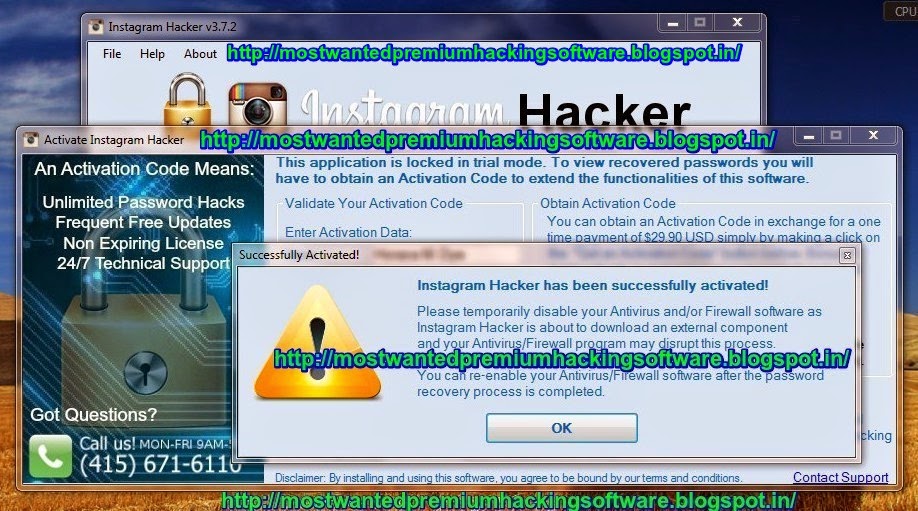 Самый тяжёлый вид блокировки. Instagram яростнее всего защищает юридических лиц и объекты авторского права. При неоднократном обращении физических или юридических лиц о нарушении их авторских прав страница наверняка будет заблокирована сотрудником Instagram.
Самый тяжёлый вид блокировки. Instagram яростнее всего защищает юридических лиц и объекты авторского права. При неоднократном обращении физических или юридических лиц о нарушении их авторских прав страница наверняка будет заблокирована сотрудником Instagram.
Первый вид блокировки снимается проще всего. На это нужно, как правило, не более 2-3 суток. Именно такой пример мы будем рассматривать в кейсе ниже, т.к. это самый распространённый вид постоянной блокировки.
Второй вид блокировки снимается сложнее. Скорее всего, вам нужно будет долго и нудно доказывать одно и то же по кругу разным сотрудникам Instagram, отвечающим за решение подобных вопросов. Вполне возможно, что помимо фотографии с кодом нужно будет отправлять ещё какие-либо сканы документов.
Третий вид блокировки снимается крайне тяжело и, увы, далеко не всегда. Всё будет зависеть от того, кто выступает в роли объекта, чьи авторские права были нарушены. Если это физическое лицо, то вероятность снятия блокировки после долгой и нудной переписки выше. Если это известная корпорация или бренд, то шансы малы.
Если это известная корпорация или бренд, то шансы малы.
ТИПИЧНЫЙ ВАРИАНТ ПОСТОЯННОЙ БЛОКИРОВКИ
1. Зайдите в официальный клиент Instagram на своём смартфоне (iOS или Android — не важно) и попробуйте войти в заблокированный аккаунт, используя свой логин и пароль. Если аккаунт действительно заблокирован, то на экране смартфона вы увидите примерно такое сообщение, как показано ниже на скриншоте.
Если вы успешно авторизовались, то, возможно, столкнулись с ошибкой со стороны Instagram (см. ниже).
Пример уведомления о блокировке во время входа в Instagram-аккаунт с Android-смарфтона.
2. Во всплывающем окне нажмите кнопку «Подробнее«, после чего вы попадёте на страницу справочной системы Instagram, где нужно выбрать ссылку «сообщите нам об этом«, как показано ниже.
Пункт для отправки запроса на восстановления доступа к аккаунту в справочной системе Instagram.
В некоторых случаях вместо страницы, что указана выше может отобразится другая страница, где нет такой ссылки. Обычно это происходит тогда, когда причиной для блокировки послужило описанное в п2 и п3 выше. Тогда для оформления заявки на разблокировку можно воспользоваться этой ссылкой.
3. После нажатия на эту ссылку откроется форма для составления запроса на разблокировку аккаунта. На вопрос «Данный аккаунт используется для представления компании, продукта или сервиса» нажмите «Нет«. После этого произвольным образом можете заполнить поле «Полное имя и фамилия«. А вот три следующих поля важно заполнить точно: укажите точный логин аккаунта, сопоставленный с ним E-Mail и страну, из которой вы отправляете этот запрос. Страна регистрации аккаунта роли не играет. Если вы не помните сопоставленный E-Mail, но заблокированный аккаунт когда-то продвигался в SocialKit и у вас есть файл БД SocialKit, где присутствует искомый аккаунт, то можно подсмотреть сопоставленный E-Mail в реквизитах аккаунта через двойной клик или найти упоминание E-Mail’а в логах.
ВАЖНО! У вас должен быть доступ (логин и пароль) к сопоставленному с Instagram-аккаунтом E-Mail’у. В противном случае вы никак не сможете завершить процедуру разблокировки Instagram-аккаунта.
Пример заполнения формы для восстановления доступа к заблокированному Instagram-аккаунту.
4. После того как все поля заполнены нажимайте кнопку «Отправить«. Если вы не ошиблись в адресе электронной почты и этот адрес является рабочим, то в течение минуты (в зависимости от загрузки сервиса Instagram) на E-Mail придёт письмо с дальнейшими инструкциями, как показано в примере ниже.
Ответ от Instagram на сформированную заявку о разблокировке аккаунта.
Из содержимого письма понятно, что Instagram хочет получить от вас реакцию, которую сложно автоматизировать. Экспериментальным путем было установлено, что разработчиков не интересует ваше лицо и никакой реальной проверки на то, вы ли на фотографии или кто-то другой не осуществляется.
5. Таким образом, если вы пытаетесь разблокировать свою страницу и не переживаете по поводу того, что ваше фото уйдет в базу данных Instagram, то можете смело выполнять шаги, изложенные в письме, а именно:
— Возьмите чистый лист бумаги (например, тетрадный в клеточку или стандартный A4).
— Напишите маркером темных цветов крупно и разборчиво указанный в письме код, ниже имя и фамилию в соответствии с тем, что вы указывали при заполнении формы в п.3, ещё ниже логин аккаунта. Если пишите ручкой, то обведите код и другие данные несколько раз, чтобы их было четко видно.
— Сфотографируйте себя так, чтобы было четко видно ваше лицо, а также рука с листком бумаги.
— Переименуйте полученное изображение так, чтобы имя файла содержало логин аккаунта и код из письма через символ «_«, например, «dmitry_sidorov_18181. jpeg«. Расширение файла обязательно должно быть «.jpeg» и никаким другим. В противном случае письмо может не дойти.
jpeg«. Расширение файла обязательно должно быть «.jpeg» и никаким другим. В противном случае письмо может не дойти.
— Ответьте на полученное от Instagram письмо, а в качестве аттача прикрепите свой jpeg-файл. Больше в письме можно ничего не писать. Отправляйте письмо и наберитесь терпения на 2-3 суток.
ВАЖНО! Изображение с кодом нужно отправлять только ответным письмом, т.к. для каждого такого запроса на снятие блокировки Instagram создаёт специальный уникальный почтовый адрес.
Если вы не хотите отправлять свое лицо, то можно поступить хитро — послать чужое лицо с листком бумаги с вмонтированным кодом из письма. Как ни странно, такая уловка прекрасно работает.
— Найдите в сети Интернет мужское или женское фото (в зависимости от того, какие данные вы вводили при заполнении запроса на восстановление аккаунта в п.3 выше) с листком бумаги в руке. Не берите высококачественные студийные фото. Ищите фото, сделанные на селфи-камеры телефонов, планшетов. В социальных сетях (например, ВКонтакте) таких фотографий достаточно много — так называемые, «сигны». Пример показан ниже — лицо автора скрыли мы.
В социальных сетях (например, ВКонтакте) таких фотографий достаточно много — так называемые, «сигны». Пример показан ниже — лицо автора скрыли мы.
Выбор уже готовой фотографии для дальнейших манипуляций в Photoshop’е.
— При помощи графического редактора (мы использовали Photoshop) удалите с листка бумаги на исходной фотографии все лишнее, чтобы остался чистый лист бумаги — в него нужно вшопить код из письма.
Пример фотографии, сделанной нами для последующего монтажа.
Важен на этой фотографии только листок бумаги с кодом, полным именем и логином.
— Напишите маркером темных цветов крупно и разборчиво указанный в письме код, ниже имя и фамилию в соответствии с тем, что вы указывали при заполнении формы в п.3, ещё ниже логин аккаунта. Если пишите ручкой, то обведите код и другие данные несколько раз, чтобы их было четко видно. После возьмите лист в руку и сфотографируйте его на свой смартфон. Попытайтесь выстроить освещение так, чтобы оно примерно совпадало с исходным фото.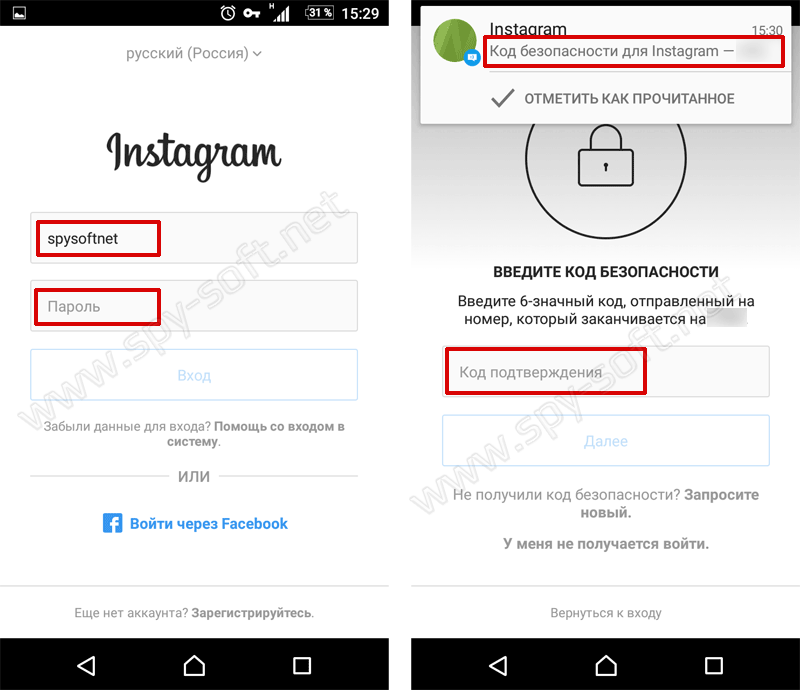
Процесс монтажа: совмещение двух фотографий в Photoshop’е.
Лицо автора, а также логин скрыты умышленно для статьи. Вам этого делать не нужно.
— Совместите исходное (чужое) фото со своим фото максимально тщательно. Данные с вашего листка бумаги должны оказаться на листке бумаги в исходном (чужом) фото и выглядеть это должно максимально естественно.
Исходное изображение и вмонтированная в него фотография листка с кодом и логином.
Лицо автора, а также логин скрыты умышленно для статьи. Вам этого делать не нужно.
— Сохраните полученное изображение так, чтобы имя файла содержало логин аккаунта и код из письма через символ «_«, например, «dmitry_sidorov_18181.jpeg«. Расширение файла обязательно должно быть «.jpeg» и никаким другим. В противном случае письмо может не дойти.
— Ответьте на полученное от Instagram письмо, а в качестве аттача прикрепите свой jpeg-файл. Больше в письме можно ничего не писать. Отправлйте письмо и наберитесь терпения на 2-3 суток.
Отправлйте письмо и наберитесь терпения на 2-3 суток.
ВАЖНО! Изображение с кодом нужно отправлять только ответным письмом, т.к. для каждого такого запроса на снятие блокировки Instagram создаёт специальный уникальный почтовый адрес.
В нашем примере получилось такое письмо:
Фомирование ответного письма с фотографией для Instagram.
Фотографию мы использовали фейковую с вмонтированным изображением листка с кодом:
Файл с изображением нужно прикрепить как аттач к ответному письму.
Реакция от Instagram не заставила себя долго ждать — на второй день аккаунт уже был разблокирован.
Уведомление от Instagram о том, что аккаунт разблокирован — фейковая фотография сработала.
Как видите, для разблокировки аккаунта Инстаграм никаких особых усилий прилагать не нужно, всё достаточно просто. Если вы планируете таким образом разблокировать несколько аккаунтов, то не забывайте менять исходные (чужие) фото и IP-адреса, с которых отправляете запросы на разблокировку.
Если после отправки письма с кодом вы не получили положительный ответ, то не теряйте надежду. В деле разблокировки большую роль играет человеческий фактор. Продолжайте запрашивать разблокировку через соответствующую форму и слать ответные письма с кодом.
ОШИБОЧНАЯ ПОСТОЯННАЯ БЛОКИРОВКА
Как известно, Instagram славится большим количеством ошибок, которые проявляются при работе с теми или иными функциями социальной сети. Проблемы не обошли даже алгоритм выдачи и снятия постоянных блокировок.
Так, например, после успешного прохождения SMS-верификации средствами SocialKit в логе одного из инициализируемых Instagram-аккаунтов было обнаружено сообщение о его блокировке.
Пример ошибки сервера Instagram при выдаче постоянной блокировки.
При повторной инициализации Instagram-аккаунт успешно прошёл её, а SocialKit зафиксировал сессию.
Проверив ответы, полученные от Instagram, мы обнаружили, что, действительно, такую информацию вернул сервер социальной сети. Однако, проинициализировав аккаунт ещё раз, оказалось, что с ним уже всё в порядке.
Однако, проинициализировав аккаунт ещё раз, оказалось, что с ним уже всё в порядке.
Скорее всего, эта ошибка в итоге будет устранена разработчиками Instagram, но это лишнее напоминание о том, что при обнаружении постоянной блокировки следует проверять это не только из SocialKit через повторную инициализацию, но и в официальном мобильном клиенте Instagram для iOS и/или Android-устройств.
ДРУГИЕ СТАТЬИ ПО ТЕМЕ
Как избежать блокировок
Мой аккаунт заблокирован — что делать?
Как разблокировать Инстаграм после временной блокировки
Как разблокировать Инстаграм после временной блокировки – вопрос, решение которого позволяет восстановить доступ к профилю, если ранее он был заблокирован. Вернуть страницу разрешается, если пароль от аккаунта был взломан мошенниками. В данной статье представлены сведения, как быстро снять ограничения с заблокированной страницы в Инсте и, что от этого можно получить.
Как разблокировать аккаунт в Инстаграме после временной блокировки?
Администрация социальной сети устанавливает все более жесткие требования к ведению учетных записей. Определенные правила распространяются на обычных людей и на коммерческие аккаунты.
Определенные правила распространяются на обычных людей и на коммерческие аккаунты.
Гарантированно не избежать блокировки тем, кто проставляет много лайков и постоянно подписывается. Также нарушением считается присвоение авторских прав или оставление спама в сети. Если подобная неприятность произошла, нужно выполнить такие несложные действия:
- Следует зайти в справочный центр фотосети и найти здесь раздел технической поддержки.
- Составляется обращение к сотрудникам технической поддержки.
Написать сообщение можно на русском языке, так как сервис полностью русифицирован. Описанную операцию можно проводить не только со смартфона, но с компьютера. Каждый вариант следует узнавать более подробно.
С телефона
Действуя со смартфона снятие ограничений не отличается от стандартного входа в профиль социальной сети. Человек долгое время не заходил в раздел и данные для входа забыл.
Восстановление в подобном случае следует в специальную форму ввести указанные при регистрации контактные сведения – почту или мобильный. Если же причины ограничений считается более серьезной, без обращения в службу поддержки не обойтись.
Андроид
В подобной ситуации, решая вопрос, как разблокировать временно заблокированный аккаунт в инстаграм, пользователь должен выполнить следующие манипуляции:
- Приложение открывается на странице входа;
- Вместо ввода данных кликается опция Забыли свой пароль;
- Вносится мобильный, логин или электронный адрес;
- На указанные контакты придет код или ссылка.
Далее требуется следовать указанным инструкциям, ввести присланную комбинацию и подтвердить действия с одновременным сохранением изменений.
Айфон
Схема действия через телефон, работающий на этой ОС, не отличается от указанной выше. Главным условием считается наличие созданных при регистрации авторизационных сведений. Без них вернуть доступ к аккаунту социальной сети по причине нарушений не получится.
На компьютере
При использовании профиля социальной сети с ПК, заблокированному пользователю также доступен ряд способов восстановления доступа к аккаунту. Ничего удалять не потребуется. Разрешается использовать специальный эмулятор мобильного приложения, программы Microsoft Store и через официальный сайт.
Во всех случаях операция ничем не отличается от выше описанных манипуляций. Операция по восстановлению пользователя, которого заблокировал, через ПК выполняется по такой инструкции:
- Открывается страница пользователя, который временно ограничен в пользовании.
- Рядом с ником находится кнопка с тремя точками, на нее нужно нажать.
- В представленном меню требуется нажать Разблокировать.
- Вводится пароль.
- Выбранное действие подтверждается.
Операция, позволяющая восстанавливать пользователя в Инстаграме, практически не отличается от той, что проводится теперь при помощи современного смартфона.
Подводя итоги
Если учетная запись в фотосети была временно заблокирована или сам человек потерял к ней доступ, он должен знать, что вернуть возможность входить и избавиться от блокировки можно без сложностей. Если же, несмотря на легкость инструкций, появляются ошибки, бан и сбой, следует просто делать запрос сотрудникам службы поддержки.
Если же, несмотря на легкость инструкций, появляются ошибки, бан и сбой, следует просто делать запрос сотрудникам службы поддержки.
Как восстановить аккаунт и доступ в Инстаграме после удаления страницы и если забыл пароль
Делаем вашу страницу интересной и стимулируем подписчиков почаще заглядывать к вам на страницу или на сайт за покупками
Получи нашу книгу «Контент-маркетинг в социальных сетях: Как засесть в голову подписчиков и влюбить их в свой бренд».
Подпишись на рассылку и получи книгу в подарок!
Сегодня Instagram не ограничивается своим первоначальным функционалом и предлагает пользователям широкие возможности. Это площадка, которая также является мощным инструментом для формирования личного бренда, продвижения товаров и услуг. По состоянию на 2020 год на просторах данной сети можно не только выкладывать фотографии с забавными надписями, а также размещать полноценные видео, делиться сторис с различными фильтрами и масками, проводить прямые эфиры, реализовывать рекламные компании. Администрация ресурса тщательно контролирует качество и содержание публикуемого контента, поэтому профили, которые рассылают спам или делают публикации, подвергаются бану и блокировке. Еще одна причина, по которой юзеры теряют данные – забывчивость и неосторожность. В этом материале подробно разберем, как восстановить доступ к аккаунту Инстаграм, если возможность была утеряна.
По состоянию на 2020 год на просторах данной сети можно не только выкладывать фотографии с забавными надписями, а также размещать полноценные видео, делиться сторис с различными фильтрами и масками, проводить прямые эфиры, реализовывать рекламные компании. Администрация ресурса тщательно контролирует качество и содержание публикуемого контента, поэтому профили, которые рассылают спам или делают публикации, подвергаются бану и блокировке. Еще одна причина, по которой юзеры теряют данные – забывчивость и неосторожность. В этом материале подробно разберем, как восстановить доступ к аккаунту Инстаграм, если возможность была утеряна.
Когда выполняется восстановление страницы
Это происходит в разных случаях: купили новый смартфон, кто-то нечаянно вышел из вашего кабинета на одном из устройств, не записали информацию, указанную при регистрации и так далее. В этой ситуации для рестарта нужно воспользоваться Фейсбуком.
Если через Facebook не удалось выполнить вход и невозможно найти сведения, придется создавать новую страничку.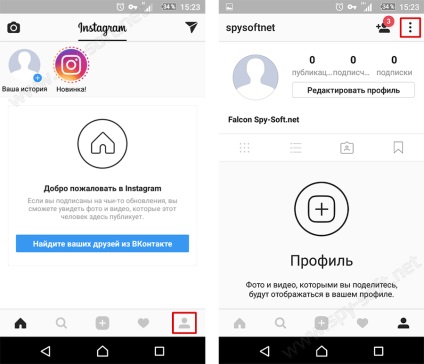 Однако есть и другие способы, разобранные ниже.
Однако есть и другие способы, разобранные ниже.
После временной блокировки
Аккаунты пользователей при определенных условиях блокируются социальной сетью на конкретный промежуток времени. Срок первого составляет от одной недели до месяца, при этом у юзера есть возможность сохранить все размещенные данные, контент. Если же человек неоднократно нарушает правила соцсети, его страница может быть удалена без шанса восстановления в последующем. При несогласии с наложенной блокировкой, пользователи всегда вправе обратиться в службу технической поддержки и обосновать в письме свою позицию.
Больше видео на нашем канале — изучайте интернет-маркетинг с SEMANTICA
Если сведения потеряны
Как уже говорилось ранее, подобная ситуация происходит очень часто. Для такого случая предусмотрена опция «Забыли пароль». Далее социальная сеть предложит несколько вариантов для решения сложившейся ситуации.
- Наиболее простым способом является доступ через Facebook. Однако он подходит только для тех юзеров, которые привязали свои учетки в Инстаграм и Фейсбук.
- Следующий метод – выполнить вход через адрес электронной почты, который был указан при регистрации. Для этого необходимо написать емейл, а затем открыть его и пройти по ссылке из письма. Далее нужно будет придумать и запомнить новый логин и пароль.
- Еще один способ, как вернуть аккаунт Instagram – войти через мобильный телефон, который был указан при регистрации. Здесь важно учитывать, что номер должен быть привязан к восстанавливаемой странице. Код будет отправлен в виде СМС-сообщения.
Если забыли email
Ситуация осложняется, однако есть выход и из нее. Если вы не помните, какой электронный адрес указывали при регистрации, воспользуйтесь опцией отправки секретной комбинации, а затем проверьте все свои почтовые ящики.
На одном из них должно быть письмо от соцсети для успешного выполнения процедуры.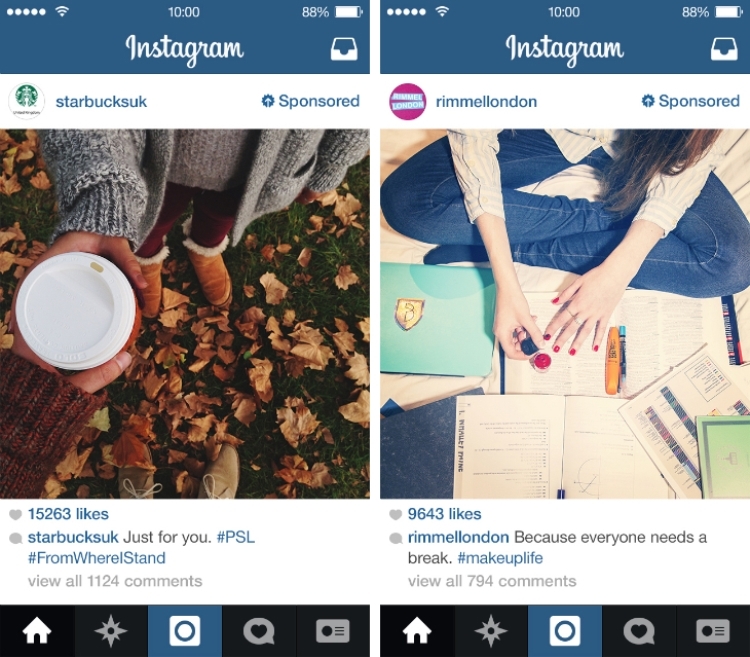 Обратите внимание, что нужно проверить также папку со спамом, так как письма от Instagram и Фейсбук зачастую попадают именно туда.
Обратите внимание, что нужно проверить также папку со спамом, так как письма от Instagram и Фейсбук зачастую попадают именно туда.
Если же вы забыли пароль от своего емейла, требуется обратиться в службу технической поддержки используемого почтового сервиса или попытаться восстановить его самостоятельно.
Альтернативным вариантом является обратиться в support с заявлением о выполненном взламывании профиля. Тогда ваши персональные данные будут изменены, и вы получите ответ на вопрос, как вернуть удаленный аккаунт Инстаграм.
После взлома страницы
Взломанные профили возвращаются дольше и сложнее, так как здесь речь идет не о банальной потере, а о мошенническом действии взломщика. Модераторы в случае обнаружения этого факта изменяют все персональные сведения пользователя, в том числе указанный адрес электронной почты, привязанный аккаунт Фейсбук, номер мобильного и так далее. Взламывание, как правило, оборачивается серьезными проблемами, поэтому при его обнаружении необходимо сразу обратиться в службу технической поддержки.
Будьте готовы, что сотрудники support отвечают редко и вникают в возникшие проблемы далеко не с максимальным вниманием. Но если вам нужно вернуть взломанную страничку, другого варианта нет. Если же вы вполне можете оставить заблокированный кабинет, то лучше сделать это и открыть новый.
После бана
Запрет подобного рода накладывается модераторами социальной сети при выявлении различных нарушений. Юзеры часто спрашивают, можно ли восстановить удаленный аккаунт в Инстаграме после этого. Да, но для этого следует детально разобраться в вопросе.
Сначала пользователь получает уведомление в виде письма на указанный адрес электронной почты. Основными ошибками является превышение установленных лимитов лайков, комментариев и подписок/отписок, а также нарушение прав других посетителей. Также нельзя накручивать подписчиков и перечисленные параметры, это противоречит правилам площадки и ведет к теневому бану. Помимо этого, к причинам относится распространение контента, который не соответствует политике соцсети: содержащий сцены насилия, эротические изображения и видео, и так далее.
Все ограничения относительно размещаемого контента находятся в правилах, с которыми должен ознакомиться и согласиться каждый в процессе регистрации. Следующая причина – многократные жалобы других профилей.
Если подобное случилось впервые, то его можно вернуть. Рассмотрим, как восстановить аккаунт в Инстаграме после удаления администрацией.
Как правило, блокировка накладывается на ограниченный срок для «воспитания» юзера. После этого он получает уведомление, представленное на картинке:
Если же ситуация повторяется многократно, и владелец нарушает требования на постоянной основе, это ведет к полной ликвидации. В первом варианте достаточно подождать, когда истечет срок и впредь не допускать подобных ошибок. Во втором же случае нужно создавать новую страничку и вести ее уже с соблюдением всех правил и требований Instagram.
Альтернативным решением, как восстановить страницу в Инстаграме после удаления администрацией, является обращение в службу поддержки. Требуется доказать, что был взлом и все запрещенные действия выполняли взломщики, а не вы.
Требуется доказать, что был взлом и все запрещенные действия выполняли взломщики, а не вы.
Если самостоятельно удалили
Сначала следует точно определить, каким образом вы ликвидировали свой профиль: временно заблокировали его и сделали недоступным для других или же осуществили полное уничтожение. Заморозка позволяет в любой момент снять ее и продолжить использование созданной ранее личной странички с сохранением всех постов, комментариев, лайков и прочих показателей социальной сети.
Для рестарта использования необходимо войти, указав правильные логин и пароль, а затем в настройках выполнить разморозку. После этого все ваши подписчики вновь смогут просматривать размещенный контент, ставить лайки, оставлять комментарии, делать репосты и так далее.
Зачастую пользователи спрашивают, можно ли восстановить Инстаграм после удаления аккаунта, который не был заморожен. К сожалению, если ранее владелец осуществил ликвидацию, а не заморозку, нет возможности возобновления. В данном случае не поможет обращение в техническую службу поддержки и различные методы, описанные выше. Это было осознанным и самостоятельным пользовательским решением. Для использования соцсети нужно зарегистрироваться повторно.
В данном случае не поможет обращение в техническую службу поддержки и различные методы, описанные выше. Это было осознанным и самостоятельным пользовательским решением. Для использования соцсети нужно зарегистрироваться повторно.
Инструкция, как вернуть страницу после удаления
Итак, процедура возобновления, при условии, что вы помните логин и пароль, довольно проста. Требуется выполнить авторизацию, а затем снять заморозку через настройки. Однако часто юзеры спрашивают, как восстановить удаленный аккаунт в Инстаграме, если забыл информацию для входа. Это и ваш случай? Попробуйте описанные выше варианты.
В частности, возобновление через адрес электронной почты, телефонный номер, Фейсбук или обратитесь в службу технической поддержки.
Инструкция, как вернуть доступ, если сведения забыты
Если рассмотренные методы не дали желаемого результата, переходите к следующим.
Через компьютер
Сначала открываем официальный сайт социальной сети и выбираем опцию «Забыли пароль?». После этого откроется окно, продемонстрированное на картинке ниже.
После этого откроется окно, продемонстрированное на картинке ниже.
Здесь нужно указать email адрес, мобильный телефон или логин. Этот простой шаг позволит обновить информацию и вновь начать использовать функционал площадки. Далее необходимо нажать кнопку «Получить ссылку для входа», как это показано на рисунке:
Воспользовавшись ей, следует указать новые логин и код, чтобы Instagram восстановил аккаунт после удаления. Далее вновь открываем сайт соцсети, вводим обновленные входные данные и начинаем использование учетной записи.
Сделать это просто и не потребуется много времени.
Через телефон
Шаги здесь схожи. Сначала требуется открыть приложение на смартфоне или другом гаджете. Далее выбираем «Помощь». Затем юзеру предлагается несколько способов: выполнить вход через Фейсбук или обновить пароль через ссылку, которая будет отправлена на адрес электронной почты или мобильный в виде СМС-сообщения с кодом. Последним нововведением для пользователей, спрашивающих, как вернуть аккаунт в Инстаграме после удаления, является возможность отправки кода через WhatsApp.
Если был взлом, необходимо обратиться в службу поддержки и предоставить документы для подтверждения вашей личности. Сотрудники support могут попросить выполнить следующие действия:
- Сделать фото с паспортом.
- Предоставить модель гаджета и номер, с которого ранее вы регулярно входили.
- Отправить фото с листком, где написаны ФИО, полученный код с телефона или с email.
Однако рассмотренные способы помогут только в том случае, если в профиле есть личные фотографии, подтверждающие вашу личность.
Еще один распространенный вопрос: как восстановить Инстаграм, если удалили аккаунт коммерческого типа. В службу поддержки нужно отправить гораздо больше скан-версий документов: устав компании, разрешение на ведение деятельности, регистрационные сведения, ряд других официальных бумаг.
Обратите внимание, что страничка должна иметь статус коммерческого бизнес-аккаунта, в противном варианте процедура возобновления будет проходить как для личного.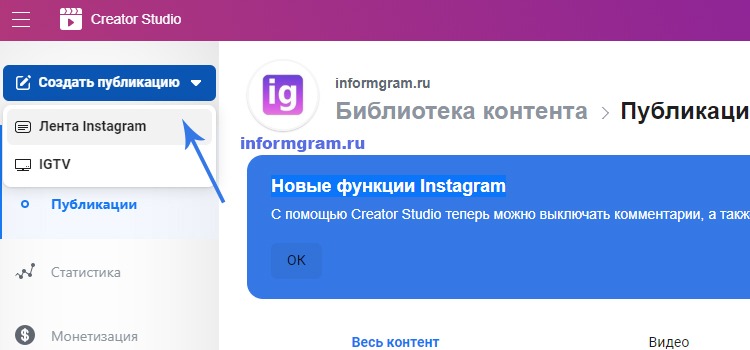
После отправки обращения в support требуется дождаться решения. Длительность обработки заявок не установлена. Нередки случаи, когда заявления игнорируются и не получают ответа.
Что делать, если взломали и сменили сведения для доступа
Если ищите способ, можно ли вернуть аккаунт в Инстаграме, который взломали, то единственным вариантом является обращение в службу технической поддержки. Необходимо будет предоставить ряд документов для доказательства, что это действительно вы владеете учеткой.
Доступ к электронной почте, указанной при регистрации, будет еще одним плюсом в борьбе за профиль.
Для обращения к модераторам нужно нажать на раздел «Помощь», в нижней панели инструментов официального сайта социальной сети. На рисунке вы можете увидеть, где найти этот раздел:
После этого перед вами откроется справочный центр соцсети с подробными ответами на наиболее распространенные вопросы, а также с конкретными инструкциями и шагами для той или иной ситуации.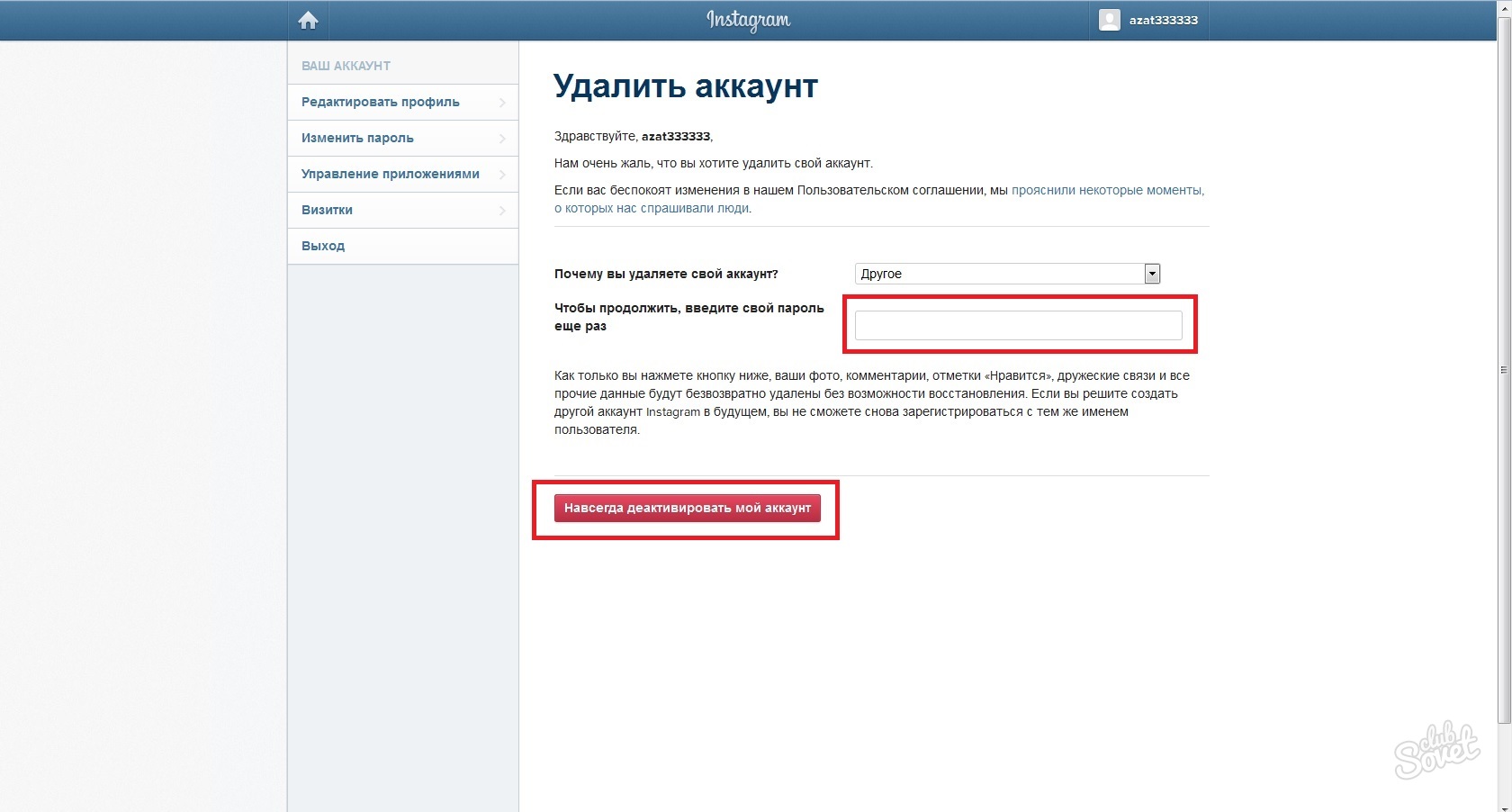 Информация справочного центра поможет узнать, как восстановить второй аккаунт в Инстаграм после взлома.
Информация справочного центра поможет узнать, как восстановить второй аккаунт в Инстаграм после взлома.
Как вернуть профиль, если его забанили
Как и в вышеописанном случае, единственным решением является обращение в службу поддержки. Требуется оставить жалобу, указав логин, адрес электронной почты, тип (личный или коммерческий). После отправки прошения на ваш емейл придет инструкция с конкретными шагами.
Наиболее важный момент в этом случае – обратная связь от сотрудников Instagram. Поэтому, если запрос не получил ответа, отправляйте его повторно.
Как защититься от взлома и потери данных, после того как восстановил свой Инстаграм
Вот несколько эффективных советов для предупреждения проблем с доступом:
- Придумайте сложный пароль, не повторяющийся с комбинациями для других социальных сетей или использующихся email.
 Запишите его и сохраните на будущее. Оптимальный вариант, если код будет содержать прописные и заглавные буквы, цифры, а также специальные знаки.
Запишите его и сохраните на будущее. Оптимальный вариант, если код будет содержать прописные и заглавные буквы, цифры, а также специальные знаки. - Создайте дополнительный почтовый ящик для авторизации при регистрации на различных площадках, в том числе социальных сетях.
- Используйте двухфакторную аутентификацию для максимальной безопасности.
- Регулярно проверяйте гаджеты на наличие вирусов.
- Не выполняйте вход в свои аккаунты с помощью чужих устройств.
- Сохраняйте размещаемые публикации и истории, чтобы в последующем была возможность восстановления созданного контента.
- Не нарушайте правила и требования соцсети.
- Опубликуйте хотя бы одну фотографию владельца, независимо от того, является ли страничка коммерческой или личной.
- Не входите через непроверенные приложения и сайты.
- Привяжите к Instagram учетную запись Фейсбук и телефонный номер.
- Не отправляйте спам другим пользователям, проявляйте вежливость и так во время общения.
 Это сократит поводы для подачи на вас жалобы.
Это сократит поводы для подачи на вас жалобы.
Подытожив, необходимо сказать, что есть различные способы, как восстановить деактивированный аккаунт Инстаграм. Попробуйте каждый из них, чтобы быстро добиться желаемого результата. Однако специалисты рекомендуют заранее обезопасить себя и следовать советам, представленными выше. Это позволит сэкономить время и сберечь нервные клетки.
Как временно отключить свой аккаунт Instagram?
Как временно отключить свой аккаунт Instagram?
Если вы временно отключите свой аккаунт, то ваш профиль, фото, комментарии и отметки «Нравится» будут скрыты, пока вы повторно не активируете его, выполнив вход. Аккаунт Instagram можно отключить только на компьютере или в мобильном браузере.
Чтобы временно отключить свой аккаунт:
Сайт instagram.com в браузере на компьютере
- Войдите на сайт instagram.
 com с компьютера. Вы не можете временно отключить свой аккаунт из приложения Instagram.
com с компьютера. Вы не можете временно отключить свой аккаунт из приложения Instagram. - Нажмите на свое фото профиля в правом верхнем углу экрана и выберите Профиль, а затем — Редактировать профиль.
- Прокрутите страницу вниз, а затем нажмите Временно отключить мой аккаунт в правом нижнем углу экрана.
- Выберите вариант из раскрывающегося меню рядом с полем Почему вы решили отключить свой аккаунт? и повторно введите свой пароль. Вы сможете временно отключить аккаунт только после того, как выберете причину и введете свой пароль.
- Нажмите Временно отключить аккаунт.
Сайт instagram.com в браузере на мобильном устройстве
- Войдите на сайт instagram.com в мобильном браузере. Вы не можете временно отключить свой аккаунт из приложения Instagram.
- Нажмите на свое фото профиля в правом верхнем углу экрана и выберите Профиль, а затем — Редактировать профиль.
- Прокрутите страницу вниз, а затем нажмите Временно отключить мой аккаунт в правом нижнем углу экрана.

- Выберите вариант из раскрывающегося меню рядом с полем Почему вы решили отключить свой аккаунт? и повторно введите свой пароль. Вы сможете временно отключить аккаунт только после того, как выберете причину и введете свой пароль.
- Нажмите Временно отключить аккаунт.
Чтобы временно отключить аккаунт, вам нужно войти в него. Если вы забыли свой пароль или имя пользователя, ознакомьтесь с советами по входу в аккаунт.
Если вы не хотите отключать аккаунт, но вам нужно изменить его аудиторию, вы можете сделать свои публикации закрытыми или заблокировать кого-либо.
Примечание. Если вы хотите удалить свой аккаунт Instagram, следуйте этим инструкциям.
Повторная активация Инстаграм аккаунта по телефону: инструкция
Социальные сети вроде Инстаграм отнимают много времени, поэтому некоторые пользователи предпочитают на некоторый период отключать свой аккаунт.
Проблема заключается в том, что восстановление аккаунта (реактивация) – вроде и простая, но неочевидная процедура. Как это сделать правильно – читайте в нашем мануале.
Как это сделать правильно – читайте в нашем мануале.
Важное уточнение. Речь идет не о восстановлении удаленного аккаунта в Instagram. Если это все-таки произошло, обратитесь к другой инструкции или просто создайте новый аккаунт.
Сейчас же мы говорим именно о временно выключенном или заблокированном пользовательском аккаунте.
Реактивация аккаунта в Инстаграм
Плюс реактивации Instagram – сделать ее можно в любой момент, когда вы захотите. Однако процесс восстановления учетной записи может занять до 24 часов, хотя обычно реактивация производится несколько часов.
Для реактивации нужно сделать следующее:
- Открыть приложение Instagram или зайти на сайт сервиса через браузер
- Войти в учетную запись со своими данными логин/пароль, заполнив соответствующие текстовые поля и нажав кнопку Log In.
- Если логин и пароль введены корректно, вы войдете в учетную запись и аккаунт станет активным.

- Если текст Terms of Use поменяется, возможно, вам нужно будет согласиться с обновленными правилами использования Instagram снова.
Как видите, все просто. Сложности могут возникнуть, если вы забыли пароль или аккаунт был заблокирован не с вашей стороны. О решении этих ситуаций читайте далее.
Сброс старого пароля в Instagram (если вы его забыли)
У вас все еще возникают проблемы при входе в учетную запись, не получается войти в Instagram? Первое, что можно сделать – пройти аутентификацию через учетную запись Facebook, если она была связана со страницей профиля в Instagram.
Второй вариант – сбросить пароль:
- Откройте приложение Instagram.

- На стартовой странице выберите опцию “Забыли пароль?” (Forgot password?).
- На почту придет email со ссылкой для сброса пароля по телефону или по имени пользователя. Нажмите на нее.
- Войдите в аккаунт, введя новый пароль и логин.
Восстановление заблокированного (suspended) аккаунта Instagram
К сожалению, некоторые учетные записи Instagram отключает самостоятельно. Обычно это происходит в случае нарушения условий использования сервиса. Например, если пользователь разместил неподходящий контент или совершил неприемлемое поведение. В этих случаях повторная активация учетной записи не так проста и не всегда возможна.
Однако существует процедура апелляции: через нее можно пояснить ситуацию и надеяться на повторное рассмотрение забаненного аккаунта.
Итак, если учетная запись была приостановлена со стороны сервиса:
- Войдите в Instagram, как обычно.
- На экране появится уведомление “Your account has been disabled” (Ваш аккаунт был отключен).

- Следуйте инструкциям на экране после аутентификации.
- Альтернативный способ разблокировки – через форму аппеляции по адресу https://help.instagram.com/contact/606967319425038. Здесь необходимо указать ФИО, логин, email, номер телефона и в вежливой форме – причину апелляции (если аккаунт был заблокирован по ошибке).
Нужно понимать, что если аккаунт заблокирован после нарушения правил, апелляция не принесет положительных результатов. Нет смысла извиняться, “давить на жалость”, выдумывать то, чего не было.
Вопрос — Ответ
Добрый день. У нашей компании 15 Инстаграм аккаунтов, привязанных изначально к одному телефонному номеру. Публикуем посты примерно в одно время, с разницей 5-20 минут. Для работы использовали smmplanner и Grids в последнее время после публикаций начались блокировки аккаунтов (пишется аккаунт не найден, будто вообще удален).
При попытке зайти пишет “подозрительная активность”, при этом код подтверждения на привязанный телефон не приходит. Мы перерегистрировали аккаунты на другие тел номера и смогли получить код подтверждения и зайти. И при следующих публикациях аккаунты снова сразу же были заблокированы. Подскажите, с чем это связано и что нам делать, если у нас много аккаунтов и около 5 менеджеров, которые управляют соцсетями с разных устройств.
Мы перерегистрировали аккаунты на другие тел номера и смогли получить код подтверждения и зайти. И при следующих публикациях аккаунты снова сразу же были заблокированы. Подскажите, с чем это связано и что нам делать, если у нас много аккаунтов и около 5 менеджеров, которые управляют соцсетями с разных устройств.
Мой аккаунт в Инстаграм был случайно деактивирован, при этом я не нарушал нормы сообщества. Каким образом я могу восстановить доступ к нему? Спасибо.
Как активировать бизнес-профиль в Instagram
Привет, на связи Игорь Зуевич. Инстаграм уже давно превратился из небольшой социальной сети в серьезную платформу для продвижения бизнеса и творчества независимых авторов разного контента. Американский Facebook в 2015 году купил развивающийся Instagram, что привело к некоторым изменениям. Одной из самых привлекательных возможностей, которую подарили программисты пользователям приложения, стала возможность включения бизнес-аккаунтов.
Функция полезна многим категориям пользователей, среди которых:
- публичные личности;
- администраторы интернет-магазинов;
- пользователи, желающие выделиться особыми дополнениями к своим аккаунтам.
Настройка Фейсбука и Инстаграма для создания страницы
Подключение данной опции абсолютно бесплатно для всех, а настройка не займет много времени. Потребуются лишь аккаунты в Фейсбуке и Инстаграме. Первостепенной задачей будет создание в Facebook публичной страницы. Необходимо открыть приложение и в настройках найти кнопку “Создать страницу”.
Переходя по этой ссылке, откроется новая страница, предлагающая ввести название для паблика.
Следующим шагом будет выбор категории. На странице присутствуют удобные подсказки, помогающие с выбором.
Можно ввести ссылку на свой сайт или пропустить данный шаг.
Также для своей публичной страницы предлагается загрузить фото, но данный этап также можно пропустить.
После успешного выполнения всех шагов, описанный выше, пользователю откроется его личный паблик. На этом работа с Facebook завершается и можно открывать приложение Instagram для выполнения дальнейших пунктов.
В инстаграме пользователю необходимо открыть параметры приложения, и выбрать пункт “Переключиться на профиль компании”.
Нажатие на эту кнопку откроет страницу, вкратце рассказывающую о преимуществах бизнес-профиля и показывающую список друзей, уже использующих эту опцию.
Далее следует привязать созданную ранее в Facebook страницу.
Последний пункт предполагает ввод настроек профиля. Здесь пользователь должен выбрать дополнительный способ связи из предложенных:
- электронный адрес;
- номер телефона;
- почтовый адрес.
После введения способов связи откроется привычная страница Instagram, но уже с дополнительными кнопками, необходимыми для просмотра статистики профиля и быстрого редактирования настроек.
Основные возможности и настройки
Таким образом, каждый, кто подключил к своей странице в Instagram бизнес опции, теперь имеет ряд возможностей, например, такие:
- просмотр количества пользователей, посетивших профиль или открывших фотографию;
- статистика подписчиков по возрасту, полу и местонахождению;
- отображение лучших публикаций по просмотрам и лайкам;
- анализ истории страницы.
Бизнес-аккаунт можно деактивировать в любой момент. Достаточно просто открыть параметры Instagram, и выбрать пункт “Переключиться на личный аккаунт”.
Инстаграм не имеет ограничений по количеству подписчиков и загруженных фотографий. Несмотря на отсутствие ограничений, бизнес-страницы рекомендуется создавать тем, кто использует свой аккаунт не в личных целях. Возможности просмотра статистики актуальны для страниц с 1000 и более подписчиков. Удобные инструменты позволяют контролировать подписки и отписки, создавать внутренние рекламные кампании и просматривать инфографику.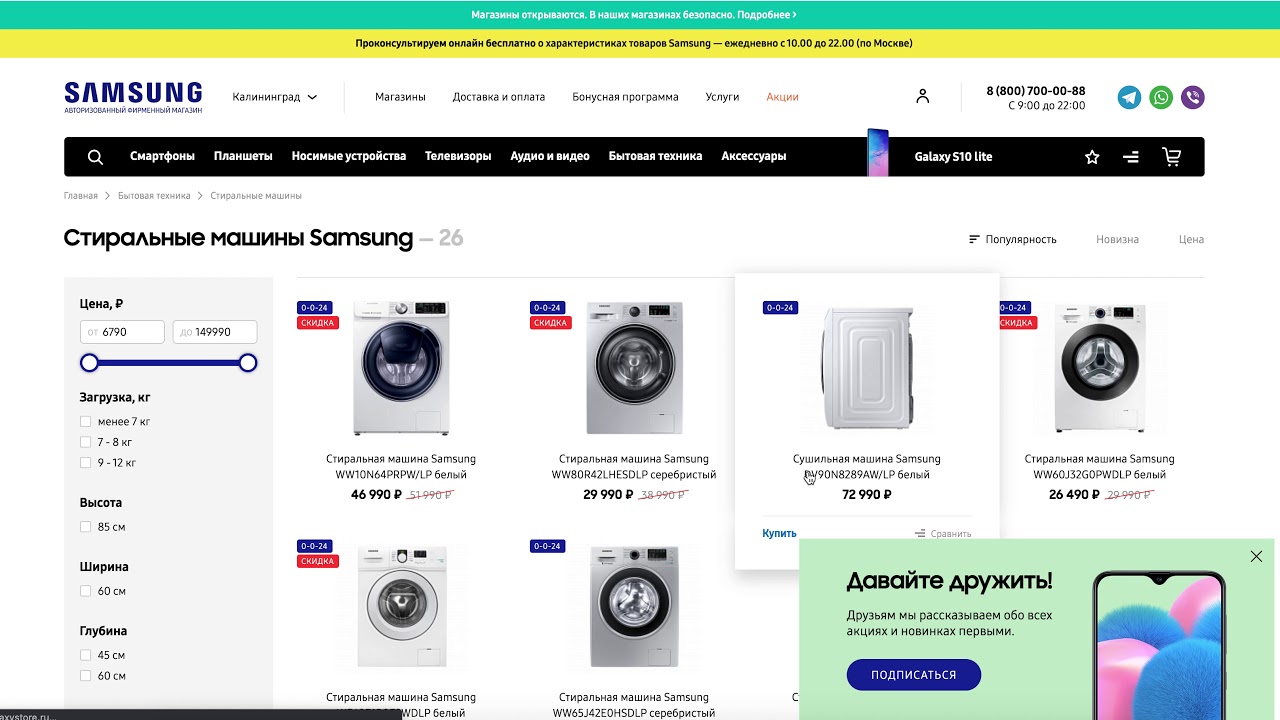 Для тех же целей создана возможность для связи прямо из приложения.
Для тех же целей создана возможность для связи прямо из приложения.
Тем не менее данная опция востребована и среди обычных пользователей, желающих выделиться среди подписок интересными подписями или рассказать о дополнительных способах связи.
Как видите, если вы уже знаете о том, что для многих функция бизнес-аккаунтов стала привлекательной, то данная статья поможет быстро разобраться во всех тонкостях настройки и узнать, как активировать бизнес-профиль в Instagram. Действовать лучше сообща и вместе с теми людьми, у которых уже есть опыт и результаты. Приходите в наши программы, заодно и заработаете больше!
С Вами,
— Игорь Зуевич.
Обязательно скачайте:
Если следующие 5 минут вы можете инвестировать в самообразование, то переходите по ссылке и читайте следующую нашу статью: Статус прочтения сообщений в Telegram. Как узнать, что сообщение прочитано?
Оставьте комментарий к этой статье ниже
Как повторно активировать аккаунт Instagram после того, как вы его отключили?
Хотя Instagram, безусловно, может вызывать привыкание и веселье, некоторые пользователи предпочитают деактивировать свои учетные записи в какой-то момент, чтобы сделать столь необходимый перерыв в работе платформы социальных сетей. Однако, если вы решите, что готовы повторно активировать свою учетную запись Instagram и вернуться на платформу, сервис поддерживает немедленную повторную активацию, для которой потребуется всего несколько простых шагов.
Однако, если вы решите, что готовы повторно активировать свою учетную запись Instagram и вернуться на платформу, сервис поддерживает немедленную повторную активацию, для которой потребуется всего несколько простых шагов.
Также читают | Как добавить стикер «Остаться дома» в Instagram, чтобы получить шанс быть представленным в «Истории дома»?
Как повторно активировать аккаунт Instagram?
Если вы временно отключили свою учетную запись менее дня назад и хотите ее восстановить, эти шаги могут не работать прямо сейчас, поскольку Instagram обычно занимает несколько часов для завершения процесса первоначальной деактивации.Поэтому рекомендуется подождать не менее суток. Однако, если учетная запись была деактивирована более 24 часов, вы сможете без проблем повторно активировать ее.
Шаг 1: Запустите приложение Instagram на своем устройстве.
Шаг 2: На экране входа в систему введите свои учетные данные Instagram, связанные с учетной записью, которую вы хотите повторно активировать.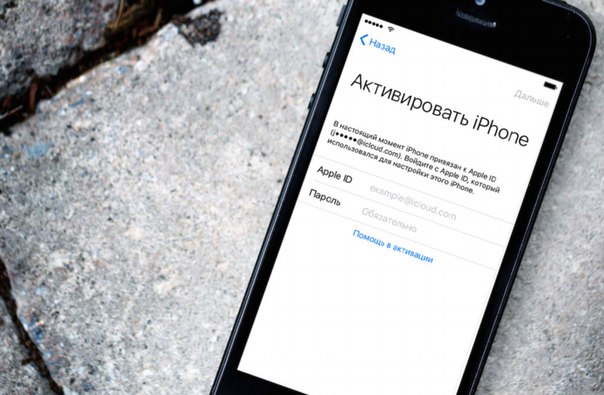
Шаг 3: Нажмите «Войти», и все готово. Это должно восстановить вашу учетную запись Instagram.
Также читают | Загрузите приложение Disney Plus Hotstar: узнайте, как загрузить и подписаться на услугу
После того, как вы нажмете кнопку входа в систему, Instagram может предложить вам выполнить инструкции на экране. В зависимости от того, как долго ваш дескриптор Instagram был неактивным, вам может быть предложено принять обновленные Условия использования компании или подтвердить и обновить свой номер телефона, прежде чем вводить вас в учетную запись.
Убедитесь, что вы только деактивировали свою учетную запись Instagram, а не удалили ее, так как невозможно повторно активировать или восстановить удаленный профиль Instagram.
Также читают | Хранилище приложений продолжает останавливаться в MIUI 11: как исправить проблему за два простых шага
Почему вы должны отключить свою учетную запись Instagram вместо ее удаления
Всякий раз, когда вы решите отдохнуть от Instagram, лучше временно отключить его, а не удалять полностью. Это связано с тем, что, в отличие от удаления учетной записи, вы по-прежнему сможете сохранять все свои фотографии, лайки и комментарии, разговоры и другие личные данные в приложении.
Это связано с тем, что, в отличие от удаления учетной записи, вы по-прежнему сможете сохранять все свои фотографии, лайки и комментарии, разговоры и другие личные данные в приложении.
Ваш профиль Instagram также будет оставаться скрытым для поисковых запросов, пока он отключен, и, следовательно, он не будет виден другим пользователям. Ваши данные Instagram исчезнут только тогда, когда вы навсегда удалите учетную запись.
Также читают | Что такое Houseparty? Как использовать приложение и играть в игры с членами группы?
Изображение предоставлено: Instagram
Как повторно активировать аккаунт Instagram? Выполните следующие действия …
Повторно активировать учетную запись Instagram- Откройте приложение Instagram .Чтобы повторно активировать учетную запись, которая была временно отключена, вам просто нужно снова войти в свою учетную запись.
Это действие кажется очень простым, но может быть более сложным, чем кажется.
 Instagram очень строго относится к повторной активации учетных записей.
Instagram очень строго относится к повторной активации учетных записей.Вы также должны учитывать, что если вы временно деактивируете свою учетную запись, Instagram отключит ее только на одну неделю.
- Введите свое имя пользователя и пароль. Если эти учетные данные успешно восстанавливают вашу отключенную учетную запись, это означает, что ваша учетная запись снова активна!
Если, с другой стороны, этот шаг не сработал и вы не смогли войти в систему, вам нужно будет сбросить пароль.
Сбросить пароль в InstagramЕсли вам не удалось повторно активировать свою учетную запись, войдя в систему, вы можете попробовать второй вариант: Сбросить пароль .
На самом деле, если вы не помните, какой у вас был пароль, вы также можете восстановить его или изменить в будущем.
- Перейдите по ссылке забыли пароль? под кнопкой входа в систему.

- Введите свое имя пользователя или адрес электронной почты, который использовался для создания учетной записи Instagram.Если вы ввели информацию правильно, вы получите электронное письмо с инструкциями по сбросу пароля.
Если вы уже вошли в свою учетную запись и хотите изменить свой пароль, вы должны получить доступ к настройкам из своего профиля пользователя. Нажмите на три точки, расположенные в правом верхнем углу экрана. Вы сразу найдете опцию Изменить пароль .
Условия использования InstagramЕсли вы не можете восстановить свой пароль, значит, вы не деактивировали свою учетную запись и не знаете почему, вам следует ознакомиться с условиями использования Instagram, чтобы определить, был ли прекращен действие вашей учетной записи.В зависимости от серьезности нарушения вы можете или не сможете повторно активировать свою учетную запись.
Не нарушайте принципы сообщества Instagram Вы можете избежать деактивации своей учетной записи, опубликовав видео или фотографии, которые соответствуют принципам сообщества, установленным этой платформой. Вот некоторые из них:
Вот некоторые из них:
✅ Публикуйте фото и видео, которые принадлежат вам, то есть контент, который вы можете заявить как свои.
✅ Любая фотография или видео, которые вы загружаете, должны подходить для всех возрастов. Запрещается размещать изображения сексуального или насильственного характера или изображения обнаженной натуры. Кроме того, избегайте контента, который может поощрять членовредительство.
✅ Уважительно относитесь к другим участникам
✅ Не рассылайте спам: повторные комментарии не допускаются, равно как и манипулирование сервисом в коммерческих целях, кодами скидок или веб-страницами.
Не нарушайте условия использования InstagramЕсли вы не соблюдаете приведенные ниже правила, Instagram может закрыть вашу учетную запись без предварительного уведомления:
➡️ Вам должно быть не менее 13 лет
➡️ Запрещается продавать или передавать свой аккаунт кому-то другому
➡️ Запрещается запрашивать информацию для доступа к другим счетам
➡️ Запрещается публиковать материалы насилия, дискриминации или сексуального характера.
➡️ Запрещается рассылать спам другим пользователям
➡️ Не создавайте аккаунты неавторизованными способами, такими как боты или автоматические устройства
➡️ Запрещается запрещать другому пользователю использовать Instagram
➡️ Запрещается передавать вирусы или коды разрушительного характера
➡️ Вы не должны получать доступ к частному API Instagram
➡️ Никогда не используйте Instagram в незаконных целях
➡️ Вы несете ответственность за любые действия, которые происходят через вашу учетную запись
➡️ НИКОГДА не сообщайте свой пароль никому, включая инструменты: некоторые приложения помогают программировать контент, но некоторые могут запрашивать пароль, это небезопасно.Вы можете нажать на эту статью о том, как программировать в Instagram автоматически, если хотите узнать плюсы и минусы.
Резервная копия
Instagram позволяет сохранять все файлы, к которым предоставлен общий доступ на его платформе, на вашем устройстве. Таким образом, все фотографии и видео, загруженные в Instagram, также будут сохранены на вашем мобильном телефоне.
Таким образом, все фотографии и видео, загруженные в Instagram, также будут сохранены на вашем мобильном телефоне.
Если вы не смогли получить доступ после выполнения всех этих действий, лучшее, что вы можете сделать, — это напрямую связаться с Instagram, чтобы узнать, что происходит.Вы можете связаться с ними по следующему телефону:
⚪️ Войдите в справочный центр Instagram из Интернета. : Здесь вы можете сообщить о неработающих функциях, найти инструкции или сообщить об учетных записях, которые нарушают правила Instagram.
⚪️ В своем аккаунте вы можете нажать на опцию «что-то не работает» . Если вы не можете войти в свою учетную запись, нажмите «Я не могу войти», чтобы найти инструкции по ее восстановлению.
⚪️ Войдите в Центр конфиденциальности и безопасности и нажмите на опцию «Сообщить о чем-то», и вы сможете сообщить о проблеме другим пользователям или своей учетной записи.
⚪️ Открыть страницу Instagram в Facebook . Вы можете перейти на www.facebook.com/instagramEnglish. Это лучший способ отправить личное сообщение, так как электронной почты поддержки нет.
Чтобы убедиться, что вы получите ответ от Instagram, есть несколько вещей, которые вы должны учитывать при написании сообщения:
- Постарайтесь не расстроиться: вероятность того, что вы получите ответ, выше, если вы отправите четкое и беспристрастное сообщение.
- Будьте конкретны: не говорите просто «Я не могу войти в систему».Постарайтесь четко изложить суть проблемы и меры, которые вы предприняли для ее решения.
- Добавьте снимок экрана с проблемой: это поможет службе поддержки разобраться в проблеме
- Убедитесь, что вы указали свое имя пользователя (но не пароль).
- Не ждите ответа.
Если после всех этих шагов вам удалось восстановить свою учетную запись Instagram, и вы хотите, чтобы ваша учетная запись была невероятной, я оставлю вам несколько советов:
✅ Измеряйте свою статистику в Instagram: так вы будете знать, как работает ваша стратегия и нужно ли что-то в ней изменить.
✅ Получайте ежемесячные отчеты, чтобы сравнивать периоды времени и отслеживать.
✅ Планируйте свой контент так, чтобы ваш канал был интересен вашим подписчикам, и вам не приходилось тратить время на повседневные дела.
С Metricool вы можете максимально использовать свой аккаунт в Instagram и свою стратегию. Зарегистрируйтесь бесплатно и оптимизируйте свою контент-стратегию в Instagram.
Повторная активация вашей учетной записи Instagram
- Если вы временно отключили свою учетную запись, откройте приложение Instagram или посетите веб-сайт Instagram и войдите в систему.
- Если ваша учетная запись была приостановлена, войдите в Instagram как обычно и следуйте инструкциям на экране, если вы хотите подать апелляцию.
- Невозможно повторно активировать удаленную учетную запись Instagram, поэтому единственный вариант — создать новую.
В этой статье объясняется, как повторно активировать учетную запись Instagram с помощью приложения или веб-сайта Instagram.
Повторная активация учетной записи Instagram
Однако, если вы временно отключили свою учетную запись, вы можете повторно активировать ее, когда захотите.Для этого рекомендуется подождать не менее 24 часов, поскольку для завершения первоначального процесса деактивации требуется некоторое время.
Когда вы будете готовы к повторной активации, выполните следующие действия:
- Откройте приложение Instagram или посетите веб-сайт Instagram.
- Войдите, используя свои учетные данные.
Если вы правильно ввели свое имя и пароль и успешно прошли аутентификацию, ваша учетная запись была повторно активирована. Специального процесса нет.
Если вы решили удалить свою учетную запись Instagram, действие нельзя будет отменить. Удаленная учетная запись не подлежит восстановлению; вам нужно будет создать новую учетную запись.
Сброс пароля в Instagram
Если у вас все еще возникают проблемы и вы не можете войти в систему, возможно, вам сначала потребуется сбросить пароль.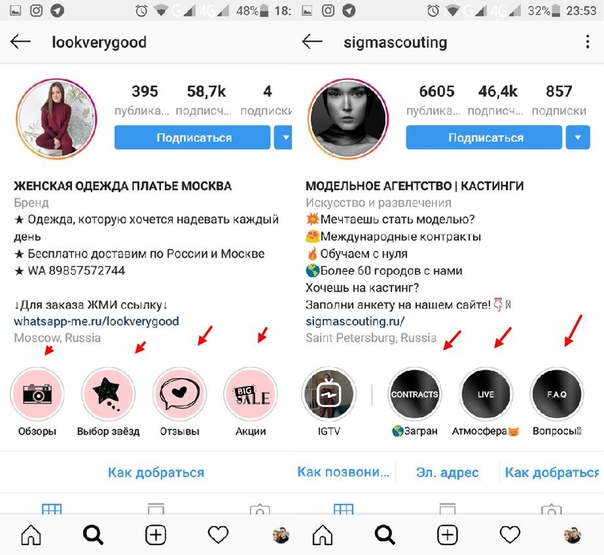
Чтобы сбросить пароль, выполните следующие действия:
- Откройте приложение Instagram.
- На экране входа в систему выберите Забыли пароль? Ссылка .
Получите ссылку для сброса пароля по телефону или имени пользователя. Выполните аутентификацию с помощью связанной учетной записи Facebook, если она доступна.
Восстановление заблокированной учетной записи Instagram
Некоторые учетные записи Instagram отключаются без согласия владельца — обычно, когда кто-то нарушает условия использования социальной сети, размещая неприемлемый контент или совершая другое неприемлемое поведение. В этих случаях повторно активировать вашу учетную запись не так просто и не всегда возможно.
Однако существует процедура апелляции, в которой вы можете изложить свое дело и надеяться на снисхождение. Если ваша учетная запись была приостановлена, войдите в Instagram, как обычно, и следуйте инструкциям на экране, которые появляются при аутентификации, если вы хотите подать апелляцию.
Спасибо, что сообщили нам!
Расскажите, почему!
Другой Недостаточно деталей Сложно понятьКак повторно активировать учетную запись Instagram, если она деактивирована: выполните шаги
Если вы являетесь пользователем Instagram, и вы временно отключили свою учетную запись Instagram по какой-либо причине, а теперь хотите повторно активировать учетную запись, ознакомьтесь с пошаговым руководством, которое вы можете следуйте, чтобы повторно активировать свою учетную запись Instagram.
Репрезентативное изображение
Instagram, одно из самых популярных приложений для социальных сетей. Его используют миллионы пользователей по всему миру. Можно использовать Instagram, чтобы делиться своими фотографиями, историями и многим другим со своими подписчиками в частном или публичном аккаунте. Вы можете не только делиться сообщениями в своем профиле Instagram, но и взаимодействовать с более широкой аудиторией.
Если вы являетесь пользователем Instagram и по какой-то причине вы временно отключили свою учетную запись Instagram, а теперь хотите повторно активировать учетную запись, вам необходимо знать несколько простых шагов. Вот пошаговое руководство, которому вы можете следовать, чтобы повторно активировать свою учетную запись Instagram с помощью iPhone, Android, компьютера или мобильного браузера.
Вот пошаговое руководство, которому вы можете следовать, чтобы повторно активировать свою учетную запись Instagram с помощью iPhone, Android, компьютера или мобильного браузера.
- Откройте учетную запись Instagram на своем телефоне.
- На экране входа в систему введите имя пользователя и пароль учетной записи, которую вы хотите повторно активировать, и нажмите «Вход».
- Теперь ваша лента открывается, и ваша учетная запись будет восстановлена до нормального состояния.
Примечание: Если вы навсегда удалили учетную запись Instagram, вы не можете повторно активировать ее.Вам потребуется создать новую учетную запись.
Вот как создать учетную запись Instagram:- Загрузите приложение Instagram из Google Play Store или App Store.
- Откройте приложение после его установки.
- Нажмите кнопку «Зарегистрироваться с помощью адреса электронной почты или номера телефона».

- Введите свой текущий адрес электронной почты. Введите имя пользователя, и вам будет предложено ввести пароль.
- Заполните информацию своего профиля, такую как биография, изображение профиля, и нажмите кнопку Далее.
- Если вы решите войти в систему через Facebook, вам необходимо ввести данные своей учетной записи Facebook.
ПРОЧИТАЙТЕ: Как подать заявку на получение карты Aadhaar без каких-либо документов: подробности см. Здесь
Деактивировать и повторно активировать учетную запись Instagram
Instagram участвует в жизни людей с 2010 года; рост и предоставление пользователям новых возможностей и интересных функций может стать самым надежным ключом к тому, чтобы оставаться на вершине.
Но мы не можем отрицать проблемы, с которыми люди сталкиваются в своих аккаунтах в Instagram.Здесь мы расскажем вам все, что вам нужно знать о своей учетной записи Instagram и о том, как ею управлять.
Вы можете рассмотреть разницу между удалением и деактивацией вашей учетной записи Instagram. Когда вы удаляете свою учетную запись Instagram, нет возможности вернуть ее. Но если вы деактивируете свою учетную запись (временное удаление), вы можете быть вдали от своей учетной записи на некоторое время, и ничего не пропустите.
Как отключить Instagram?
Чтобы деактивировать Instagram, вам следует посетить страницу деактивации на рабочем столе или в мобильном браузере.Вы не можете деактивировать свою учетную запись Instagram в приложении.
Чтобы временно деактивировать свою учетную запись Instagram, выполните следующие действия:
- Откройте веб-сайт Instagram в своем браузере ( Instagram.com )
- Войдите в свою учетную запись.
- Зайдите в свой профиль и нажмите редактировать профиль.
- Прокрутите вниз, пока не увидите «Временно отключить мою учетную запись».
- Выберите причину ухода из Instagram.

- Еще раз введите свой пароль в текстовое поле.
- После того, как вы нажмете кнопку «Временно отключить учетную запись», ваше имя пользователя исчезнет из поиска Instagram.
Что произойдет, если я отключу свою учетную запись Instagram?
Если вы отключите и деактивируете свой Instagram, ваше имя и профиль будут скрыты от всех мест в Instagram. Ваш профиль будет скрыт от прямых сообщений, комментариев, тегов и т. Д.
Тем не менее, ваше имя пользователя в подписи будет доступно, но если кто-то нажмет на него, отобразятся пользователи, которых нет в Instagram.
Как часто можно отключать Instagram?
Деактивировать учетную запись Instagram можно только один раз в неделю. К сожалению, Instagram не позволяет пользователям деактивировать свои аккаунты чаще, чем раз в 7 дней. Причина этого не ясна, и это может быть связано с тем, что профили пользователей остаются активными в Instagram.
Это также предотвратит создание нескольких учетных записей от одного пользователя. Похоже, что Instagram хочет больше активных пользователей в Instagram, вместо того, чтобы иметь учетную запись, у которой нет активных пользователей или она отключена.
Похоже, что Instagram хочет больше активных пользователей в Instagram, вместо того, чтобы иметь учетную запись, у которой нет активных пользователей или она отключена.
Как повторно активировать Instagram?
Люди пропускают свою учетную запись в Instagram после того, как пережили период, когда они были далеко. Так что возвращение в свою учетную запись Instagram даст вам возможность снова вернуться к своей цифровой жизни, не теряя при этом никакой ценной информации. Instagram тепло приветствует вас своей реактивной опцией.
Давайте посмотрим, что вам нужно сделать, чтобы вернуться к своей учетной записи Instagram!
- Откройте свой Instagram
- Введите необходимую информацию, такую как имя пользователя, адрес электронной почты или номер телефона.
- Нажмите кнопку «Войти», чтобы вернуться в свою учетную запись Instagram.
Теперь вы можете легко увидеть весь свой контент в своей учетной записи Instagram.
Tip1 : Вы не можете повторно активировать удаленную учетную запись
Tip2 : Вы не можете повторно активировать свою учетную запись сразу после ее деактивации.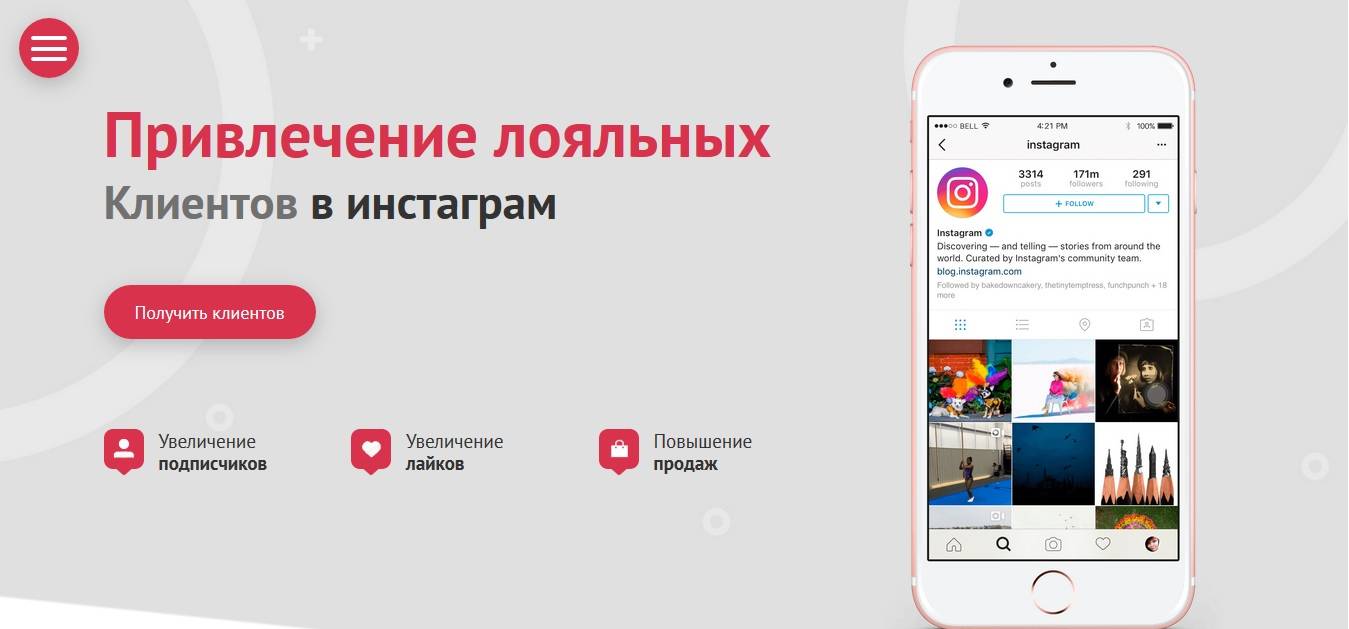 Поскольку для завершения процесса деактивации Instagram требуется несколько часов, вы не можете повторно активировать свою учетную запись Instagram в это время.
Поскольку для завершения процесса деактивации Instagram требуется несколько часов, вы не можете повторно активировать свою учетную запись Instagram в это время.
Instagram удалил мой пост после повторной активации моей учетной записи Instagram.
После прохождения этих шагов, чтобы вернуть свою учетную запись Instagram, первое, что вы делаете, — это ищите свои сообщения, но произошло нечто странное.«Вы потеряли все свои сообщения !!!»
Отчеты показывают, что у пользователей Instagram возникает та же проблема после повторной активации своих учетных записей, что для них не является простой проблемой. И что более важно, теперь Instagram признает, что это проблема. И пытается исправить ситуацию, но пока нет однозначного решения этой проблемы. Instagram также упомянул, что пытается восстановить учетные записи, «но если ваша учетная запись еще не была полностью восстановлена, у вас есть возможность снова пройти процесс временной деактивации и повторной активации, чтобы восстановить скрытые фотографии. ”
”
Как создать учетную запись в Instagram?
Люди заходят в Instagram по нескольким причинам. Некоторые люди создают учетную запись Instagram, чтобы быть в курсе всех последних новостей и быть в курсе, другие могут захотеть вести бизнес, а у некоторых людей нет цели быть частью этой семьи, кроме как проводить свое время. Независимо от того, какова ваша цель, вы должны знать, как создать учетную запись в Instagram. Следуйте инструкциям ниже.
Чтобы создать учетную запись Instagram, у вас есть два способа;
Приложение Instagram
- Установите приложение Instagram
- Откройте приложение
- Нажмите «Зарегистрироваться», чтобы добавить информацию о своей учетной записи.
- Введите желаемый адрес электронной почты, пароль и имя пользователя
- Затем вы можете ввести дополнительную информацию о своей учетной записи.Например, аватар, биография и ссылка на веб-сайт.
Веб-сайт Instagram
- Выполните поиск в Instagram.
 com в желаемом браузере
com в желаемом браузере - В правой части страницы вы можете заполнить регистрационную информацию
- Совет: вы также можете зарегистрироваться со своей учетной записью Facebook . Просто нажмите «Войти через Facebook» на верхней странице ввода информации.
- Нажмите «зарегистрироваться» внизу страницы.
- Чтобы просмотреть страницу своей учетной записи, коснитесь значка человека в правом верхнем углу страницы.
- Щелкните «Редактировать профиль», чтобы добавить дополнительную информацию, такую как изображение профиля, имя, имя пользователя, веб-сайт, биографию и адрес электронной почты.
- Нажмите «Готово».
Теперь у вас есть аккаунт в Instagram.
Бизнес-аккаунт
Когда люди регистрируются в Instagram, они могут выбрать личный или публичный аккаунт. В личном кабинете вы можете выбрать своих подписчиков. Но в публичных аккаунтах нет запросов на подписку. Они могут следить за вами без вашего разрешения. Но Instagram подготовил особый вариант для людей, которые владеют бизнесом и хотят продвигать свою деятельность в цифровом пространстве от имени бизнес-аккаунта.
Но Instagram подготовил особый вариант для людей, которые владеют бизнесом и хотят продвигать свою деятельность в цифровом пространстве от имени бизнес-аккаунта.
Вы можете преобразовать в бизнес-профиль, когда захотите, но единственное, что вы должны заметить, это то, что публичные аккаунты могут иметь только бизнес-аккаунт.
Вариант бизнес-профиля в Instagram
Бизнес-профиль в Instagram — это правильный вариант для людей, которые хотят повысить свою вовлеченность и конкретизировать свою деловую деятельность.Вот несколько вариантов, специально предназначенных для бизнес-профилей.
Получите информацию
Узнайте о своих подписчиках и посмотрите, как работают ваши сообщения
Создавайте рекламные акции
Используйте рекламные акции, чтобы привлечь больше людей в Instagram
Параметры профиля
Добавьте кнопки контактов, чтобы клиенты могли напишите или позвоните вам прямо из вашего профиля
Добавьте категорию
Перед тем, как начать свой бизнес, вы можете выбрать категорию своего бизнеса, которая будет отображаться в биографии вашего профиля
Как удалить свою учетную запись Instagram?
Instagram никого насильно не удержит. Из-за этого у него есть опция удаления для тех, кто уверен, что покинет Instagram и пропустит свою учетную запись Instagram. Прежде чем удалять свою учетную запись Instagram, подумайте об этом еще раз, потому что вы не сможете вернуть свою учетную запись Instagram, если она будет окончательно удалена. Вы пропустите весь свой профиль, изображения, видео, архивы, хэштеги, подписчиков и подписчиков с ним.
Из-за этого у него есть опция удаления для тех, кто уверен, что покинет Instagram и пропустит свою учетную запись Instagram. Прежде чем удалять свою учетную запись Instagram, подумайте об этом еще раз, потому что вы не сможете вернуть свою учетную запись Instagram, если она будет окончательно удалена. Вы пропустите весь свой профиль, изображения, видео, архивы, хэштеги, подписчиков и подписчиков с ним.
Если вы уверены, выполните следующие действия.
- Перейдите на сайт Instagram
- Войдите в свою учетную запись Instagram
Примечание : вы не можете удалить свою учетную запись из приложения Instagram. - Зайдите в Instagram «Удалите свой аккаунт».
- Выберите причину «Почему вы удаляете свой аккаунт?» вопрос.
- Введите пароль еще раз
- Нажмите кнопку «Удалить мою учетную запись навсегда».
Помните : при удалении учетной записи ваш профиль, фотографии, видео, комментарии, лайки и подписчики будут удалены без возможности восстановления. Если вы хотите сделать перерыв, вы можете временно отключить свою учетную запись. Я объясню это в следующей главе.
Если вы хотите сделать перерыв, вы можете временно отключить свою учетную запись. Я объясню это в следующей главе.
Заключение
В этой статье мы постараемся прояснить все об учетной записи Instagram, о том, как создавать и удалять, а также о проблеме, с которой вы сталкиваетесь в этом процессе. Но если вы найдете решение для восстановления своих сообщений после повторной активации своей учетной записи Instagram, поделитесь им с нами.
Сводка
Название статьи
Деактивация и повторная активация учетной записи Instagram
Описание
Instagram участвует в жизни людей с 2010 года; рост и предоставление пользователям новых возможностей и интересных функций может стать самым надежным ключом к тому, чтобы оставаться на вершине.
Автор
Шиндо Озе
Имя издателя
Instazood
Логотип издателя
Как повторно активировать учетную запись Instagram
Будучи самой популярной платформой социальных сетей, Instagram предоставил своим пользователям потрясающие возможности. С момента своего запуска это был самый заманчивый сайт в цифровом мире. Есть разные вещи, из-за которых пользователи становятся зависимыми от Instagram, и здесь вы узнаете об одной из его функций, которая без проблем повторно активирует учетную запись Instagram.
С момента своего запуска это был самый заманчивый сайт в цифровом мире. Есть разные вещи, из-за которых пользователи становятся зависимыми от Instagram, и здесь вы узнаете об одной из его функций, которая без проблем повторно активирует учетную запись Instagram.
Если вы деактивировали свою учетную запись Instagram, это руководство для вас. Возможно, вы деактивировали свою учетную запись, так как вам нужен перерыв в социальных сетях, возможно, вы не хотите взаимодействовать и общаться с людьми через Instagram, или, может быть, вам было скучно, какой бы ни была причина, теперь, если вы хотите повторно активировать свою учетную запись, пройдите все руководство и узнайте, как повторно активировать учетную запись Instagram.
Существует три метода реагирования на учетную запись Instagram.Следуйте инструкциям ниже, если вы хотите повторно активировать свою учетную запись Instagram.
Повторно активировать учетную запись:
Убедитесь, что ваша учетная запись была деактивирована на долгое время:
После деактивации вашей учетной записи Instagram вы не можете сразу же повторно активировать ее.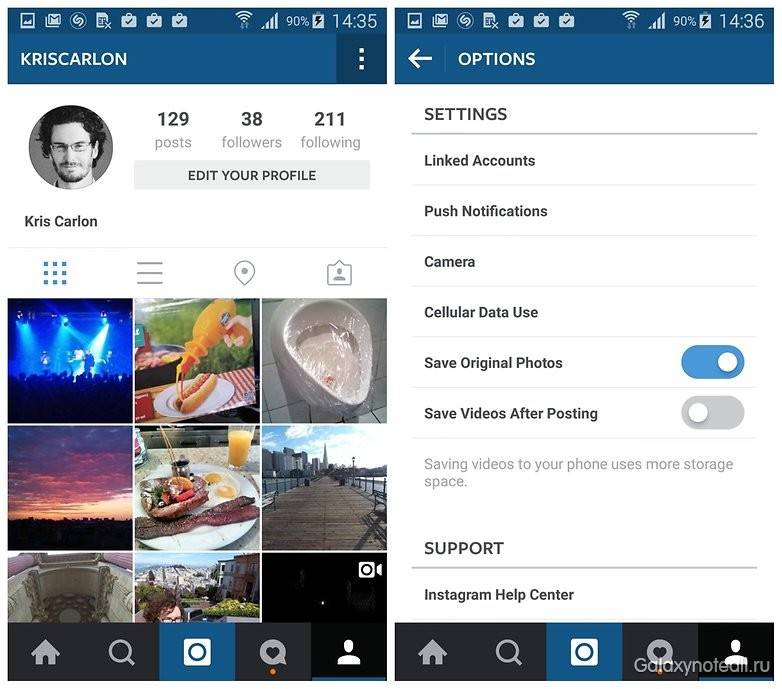 Instagram требуется несколько часов, чтобы завершить процесс, и во время этого процесса вы не можете повторно активировать его. Если вы деактивировали свою учетную запись Instagram более суток, вы можете без проблем войти в Instagram.
Instagram требуется несколько часов, чтобы завершить процесс, и во время этого процесса вы не можете повторно активировать его. Если вы деактивировали свою учетную запись Instagram более суток, вы можете без проблем войти в Instagram.
Вы не можете повторно активировать удаленную учетную запись:
Если вы навсегда удалили учетную запись Instagram, вы не можете повторно активировать ее. Здесь вам нужно будет создать новую учетную запись.
Открыть Instagram:
Перейдите на страницу своего мобильного приложения и коснитесь приложения Instagram. Он представлен многоцветным значком камеры.
Введите ваше имя пользователя:
Открыв приложение Instagram, вы найдете пустые поля.Здесь вам нужно ввести свой номер телефона , адрес электронной почты или имя пользователя , в зависимости от того, какой вариант вы предпочитаете.
Опция зависит от экрана, на который загружается Instagram. Возможно, сначала вам придется нажать кнопку « Войти ».
Возможно, сначала вам придется нажать кнопку « Войти ».
Введите свой пароль:
Зайдите в пустое поле, которое запрашивает пароль, здесь; вам необходимо ввести пароль вашей учетной записи. Убедитесь, что вы вводите правильный пароль, но если вы не помните свой пароль, вам нужно будет «сбросить» его , просто нажав на кнопку забыть пароль.
Нажмите Войти:
После того, как вы правильно ввели свои учетные данные, нажмите « Войти », расположенную в нижней части экрана. Пожалуйста, сделайте это, только если ваши учетные данные для входа в систему верны. Вы войдете в свою учетную запись Instagram и начнете процесс повторной активации.
Следуйте инструкциям на экране:
Зависит от того, как долго ваша учетная запись Instagram была деактивирована. Здесь вам, возможно, придется согласиться с Условиями использования или подтвердить свой номер телефона, прежде чем вы сможете перейти к своей учетной записи.
Если вы снова войдете в свою учетную запись Instagram, ваша учетная запись будет просто повторно активирована; следовательно, вам не нужно выполнять какие-либо другие процедуры.
Обжалование заблокированной учетной записи:
Подтвердите, что ваша учетная запись приостановлена:
Откройте свою учетную запись Instagram и попробуйте войти в систему с правильными учетными данными. Если вы обнаружите всплывающий экран с сообщением « Ваша учетная запись отключена » или что-то подобное, Instagram отключил вашу учетную запись за нарушение условий использования.
Если вы видите сообщение об ошибке типа « неверное имя пользователя или пароль », ваша учетная запись не была отключена Instagram, попробуйте вариант устранения неполадок, чтобы решить эту проблему.
Откройте форму апелляции:
Найдите URL-адрес https://help.instagram.com/contact/606967319425038 в предпочитаемом вами веб-браузере. Вы будете перенаправлены на новую страницу, где найдете форму для запроса, чтобы Instagram разрешил вам доступ к вашей учетной записи Instagram.
Введите ваше имя:
На странице справочного центра Instagram вам нужно найти вкладку « Full name », расположенную в верхней части страницы.На вкладке « Полное имя » введите свои имя и фамилию, как они указаны в вашей учетной записи Instagram.
Введите ваше имя пользователя:
После ввода своего «Полного имени» введите свое имя пользователя Instagram на вкладке « Ваше имя пользователя Instagram ».
Введите адрес электронной почты и номер телефона:
После этого вам необходимо ввести « ваш адрес электронной почты » и зарегистрированный « номер телефона » в текстовых полях соответственно.
Введите запрос на апелляцию:
Наконец, в последнем поле на странице введите короткое сообщение с описанием того, почему, по вашему мнению, не следует деактивировать вашу учетную запись. Если вы пишете апелляцию, обязательно следуйте инструкциям и рекомендациям, указанным на странице.
- Кратко объясните, что ваша учетная запись была деактивирована, и вы считаете, что деактивировали свою учетную запись по ошибке.
- Веди себя дружелюбно, не говори грубых слов.
- Отправьте обращение с благодарностью.
Нажмите кнопку «Отправить»:
Наконец, вам нужно нажать кнопку « отправить », расположенную прямо под опцией апелляции. Он выделен синим цветом для отправки вашего запроса в Instagram. Когда они повторно активируют вашу учетную запись, вы сможете войти в свою учетную запись.
Устранение неполадок Проблемы при входе в систему:
Попробуйте войти в систему с помощью электронной почты или номера телефона
Если вы не можете войти в систему со своим именем пользователя, вам нужно попробовать использовать свой адрес электронной почты или номер телефона, чтобы войти в свою учетную запись.
Убедитесь, что вы ввели правильные учетные данные для входа.
Сброс пароля:
Если вы не помните свой пароль в Instagram, вы можете сбросить его, просто щелкнув опцию «забыть пароль» на своем компьютере или телефоне.
Выключите Wi-Fi при входе в систему:
Если у вас возникли проблемы с входом в учетную запись Instagram, использование сотовых данных вместо Wi-Fi может легко исправить это. Часто пользователи сталкиваются с проблемами при входе в свою учетную запись из-за ошибок подключения к Интернету.
Используйте другую платформу для доступа к Instagram:
Вы можете столкнуться с проблемой входа в систему, поскольку на вашем компьютере или телефоне больше кэш-памяти, что может помешать вам войти в свою учетную запись Instagram. Если вы столкнулись с такими проблемами, вам нужно попробовать другой телефон, компьютер или поисковую систему, чтобы решить проблему.
Удалите и повторно установите приложение Instagram:
Во многих случаях удаление и повторная установка приложения Instagram решает проблемы входа в систему, вызванные приложением.
Если вы не используете обновленную версию приложения Instagram, вы можете столкнуться с проблемами входа в систему. Поэтому вам нужно убедиться, что у вас самая последняя версия приложения Instagram.
Подумайте, нарушили ли вы условия использования Instagram:
Если при входе в учетную запись Instagram вы получаете уведомление о том, что ваша учетная запись Instagram не существует, это означает, что ваша учетная запись была удалена Instagram из-за нарушения условий.Распространенное нарушение включает публикацию сообщений с запугиванием, изображения обнаженной натуры, вредоносной рекламной продукции и мошенничества. Нарушение условий приводит к блокировке аккаунта без каких-либо предупреждений.
Существует три различных способа и три разные причины для повторной активации учетной записи Instagram: если вы деактивировали свою учетную запись, столкнулись с техническими проблемами при входе в систему или если ваша учетная запись была удалена Instagram. Найдите подходящую причину, по которой вы хотите повторно активировать свою учетную запись, и примените правильное решение, чтобы быстро решить эту проблему.
Как вернуть отключенную / взломанную учетную запись Instagram
Instagram — одна из самых популярных социальных сетей в мире, и потеря доступа к вашей учетной записи может стать кошмаром для многих пользователей. Быть отрезанным от друзей и сообщества — это одно, но потерять годы фотографий и видео может быть разрушительно. К счастью, в большинстве случаев вернуть свой аккаунт в Instagram не так уж и сложно.
Читайте также: Советы и уловки Instagram: сделайте это ради «грамма»
Чтобы помочь вам в этом процессе, мы создали это удобное руководство по восстановлению отключенной, взломанной или удаленной учетной записи Instagram.В зависимости от вашей ситуации восстановление аккаунта может занять несколько дней или несколько недель. Давайте начнем!
Почему моя учетная запись Instagram была отключена?
Существует ряд причин, по которым учетная запись Instagram отключается, и часто модераторы наносят удар без какого-либо предупреждения. Вы узнаете, что ваша учетная запись была отключена, потому что всплывающее сообщение проинформирует вас при следующей попытке входа в систему.
Обратите внимание, что это не то же самое, что отсутствие правильного пароля / имени пользователя для вашей учетной записи («Неверно Пароль или имя пользователя »).Если это так, введите свой адрес электронной почты или номер телефона и сбросьте пароль, чтобы решить проблему за несколько минут, если только вас не взломали, о чем мы скоро поговорим.
Публикация незаконных действий, разжигающих ненависть высказываний, наготы или сцен насилия приведет к отключению вашей учетной записи.
Instagram не дает точных указаний относительно того, почему аккаунты отключены, но в нем говорится, что это является следствием нарушения принципов сообщества или условий использования. В целом, такие вещи, как незаконные действия, разжигание ненависти, нагота и сцены насилия, являются основанием для действий.Повторные нарушители могут также обнаружить, что их учетная запись будет окончательно удалена без возможности обращения за помощью.
Хорошая новость в том, что вернуть аккаунт Instagram, если он был отключен, несложно. Это может занять несколько дней, но это ничто по сравнению с месяцами или годами фотографий в вашем аккаунте!
Как вернуть отключенную учетную запись Instagram
Когда вы все-таки получаете ужасное сообщение об отключенной учетной записи, первое, что приложение предлагает вам сделать, это Узнать больше .Это более или менее проведет вас через процесс восстановления отключенной учетной записи Instagram, хотя есть еще несколько уловок, которые мы рассмотрим через мгновение.
Воспользуйтесь подсказками в приложении, но имейте в виду, что для восстановления учетной записи Instagram вам необходимо пройти процесс апелляции. Это может случиться только в том случае, если он был отключен по ошибке. Сказать, что вы извиняетесь за нарушение правил, и пообещать не делать этого снова, просто не повредит.
Будьте настойчивы.Вы можете подавать апелляции несколько раз в день, пока не восстановите свой аккаунт.
Еще одно место, где вы можете подать апелляцию, — это официальная страница контактов. Просто заполните необходимые поля и нажмите Отправить , чтобы ваше дело было рассмотрено. Опять же, не извиняйтесь, поскольку это означает, что вы были виноваты. В какой-то момент вас могут попросить отправить селфи в качестве подтверждения.
Вы можете повторять процесс обжалования сколько угодно раз, пока не найдете более снисходительного модератора.Если вы намеренно не нарушили какие-либо основные правила, ответ не займет больше нескольких дней. Не бойтесь проявлять настойчивость, и в конечном итоге вы восстановите свой аккаунт в Instagram.
Как повторно активировать учетную запись Instagram
Несколько лет назад Instagram добавил возможность временной деактивации вашей учетной записи, когда вам нужно отдохнуть от платформы социальных сетей. Это можно сделать только через мобильный браузер или компьютер (не через приложение), но он удалит весь ваш контент и покажется, что учетная запись была полностью удалена.
Читайте также: Как поделиться историей в Instagram, созданной кем-то другим
Однако вернуть деактивированный аккаунт в Instagram очень легко. Просто войдите в систему на любом устройстве, и ваша учетная запись будет автоматически повторно активирована. В зависимости от того, как долго вы отсутствовали, вам может потребоваться согласиться с любыми новыми положениями и условиями, введенными после вашего отъезда.
Как вернуть взломанную учетную запись Instagram
Аккаунты Instagram являются частой целью хакеров.Они могут искать доступ к личным учетным записям, пытаться продать ваше имя пользователя или стремиться украсть ваши личные данные для других гнусных действий.
Если вы подозреваете, что ваша учетная запись Instagram была взломана, вам следует принять меры как можно скорее. Чем дольше хакеры имеют доступ к вашей учетной записи, тем больший ущерб они могут нанести вашей конфиденциальности и репутации в Интернете!
Читайте также: Как защитить свой телефон Android и защитить свои данные
Первое, что нужно сделать, это проверить письмо от Instagram о том, что адрес электронной почты, привязанный к вашей учетной записи, был изменен.Это самый простой способ для хакеров получить контроль над вашей учетной записью. Однако, если вы можете найти письмо, вы можете немедленно отменить действие.
Если вы не можете найти письмо, есть еще один способ исправить его, пока не стало слишком поздно. Вы можете запросить отправку ссылки для входа на ваш номер телефона вместо адреса электронной почты хакера. На экране входа в систему нажмите Помощь при входе в систему (на Android) или Забыли пароль? (на iOS). Затем вы можете ввести свой номер телефона, чтобы получить временную ссылку для входа.Следуйте инструкциям оттуда, чтобы восстановить доступ.
Если это восстанавливает доступ к вашей учетной записи, вы должны немедленно изменить свой пароль и отозвать доступ, предоставленный любым сторонним приложениям. Вы также можете обнаружить, что теперь подписаны на несколько новых учетных записей. Не беспокойтесь об этом, пока ваша учетная запись не будет защищена. Отписаться от них сейчас не имеет значения.
Читайте также: Как настроить параметры конфиденциальности в Instagram
Когда ничего не помогает, вы все равно можете сообщить о взломанной учетной записи, чтобы восстановить доступ.Сделайте это, следуя приведенным ниже инструкциям, и не бойтесь проявлять настойчивость.
Как сообщить о взломанной учетной записи Instagram
- На экране входа нажмите Получить помощь при входе (на Android) или Забыли пароль? (на iOS).
- (только Android) Введите свое имя пользователя, адрес электронной почты или номер телефона и нажмите Далее .
- Tap Нужна дополнительная помощь? и следуйте инструкциям на экране.
В рамках этого процесса вам нужно будет отправить фотографию, на которой вы держите код безопасности, чтобы подтвердить свою личность.Чтобы минимизировать вероятность повторного взлома, как можно скорее включите двухфакторную аутентификацию.
Могу ли я вернуть удаленную учетную запись Instagram?
Если вы или кто-то, у кого есть данные для входа, удалили вашу учетную запись Instagram, вы не сможете ее восстановить. Из-за этого вы должны быть очень осторожны, когда делитесь своей регистрационной информацией с друзьями и семьей. И если вы получите электронное письмо о подозрительной активности, отнеситесь к этому очень серьезно и смените пароль.
Хотя вы не можете вернуть удаленную учетную запись Instagram, вы можете создать новую учетную запись, используя тот же адрес электронной почты или номер телефона. Вы не сможете использовать то же имя пользователя, а также не сможете восстанавливать подписчиков или опубликованные изображения.
Читайте также: Как навсегда удалить свою учетную запись Facebook
Вот и все, что нам нужно для нашего руководства о том, как вернуть свою учетную запись Instagram! Приложив немного усилий, можно восстановить любую учетную запись, которая не была окончательно удалена или заблокирована.

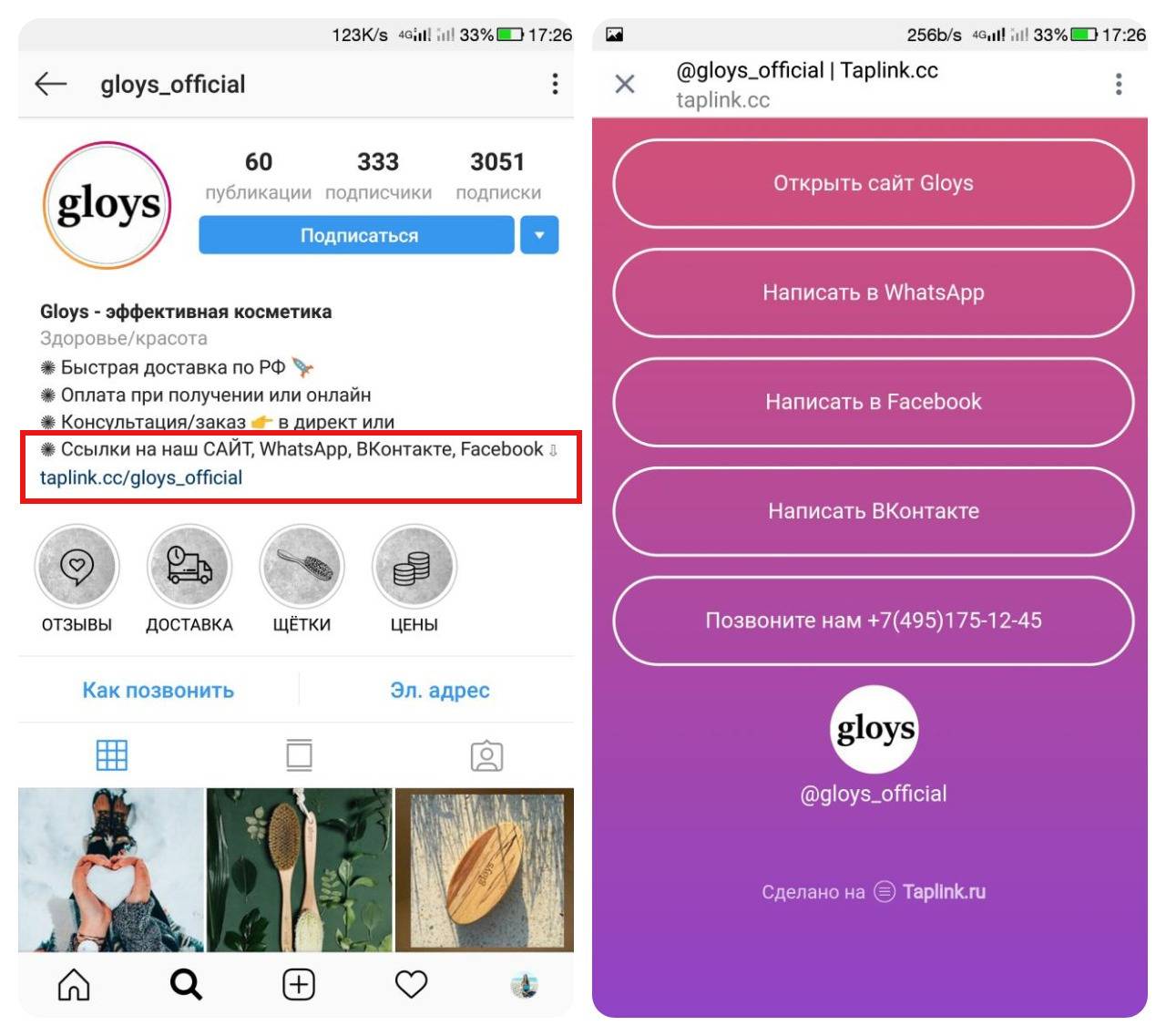
 Запишите его и сохраните на будущее. Оптимальный вариант, если код будет содержать прописные и заглавные буквы, цифры, а также специальные знаки.
Запишите его и сохраните на будущее. Оптимальный вариант, если код будет содержать прописные и заглавные буквы, цифры, а также специальные знаки.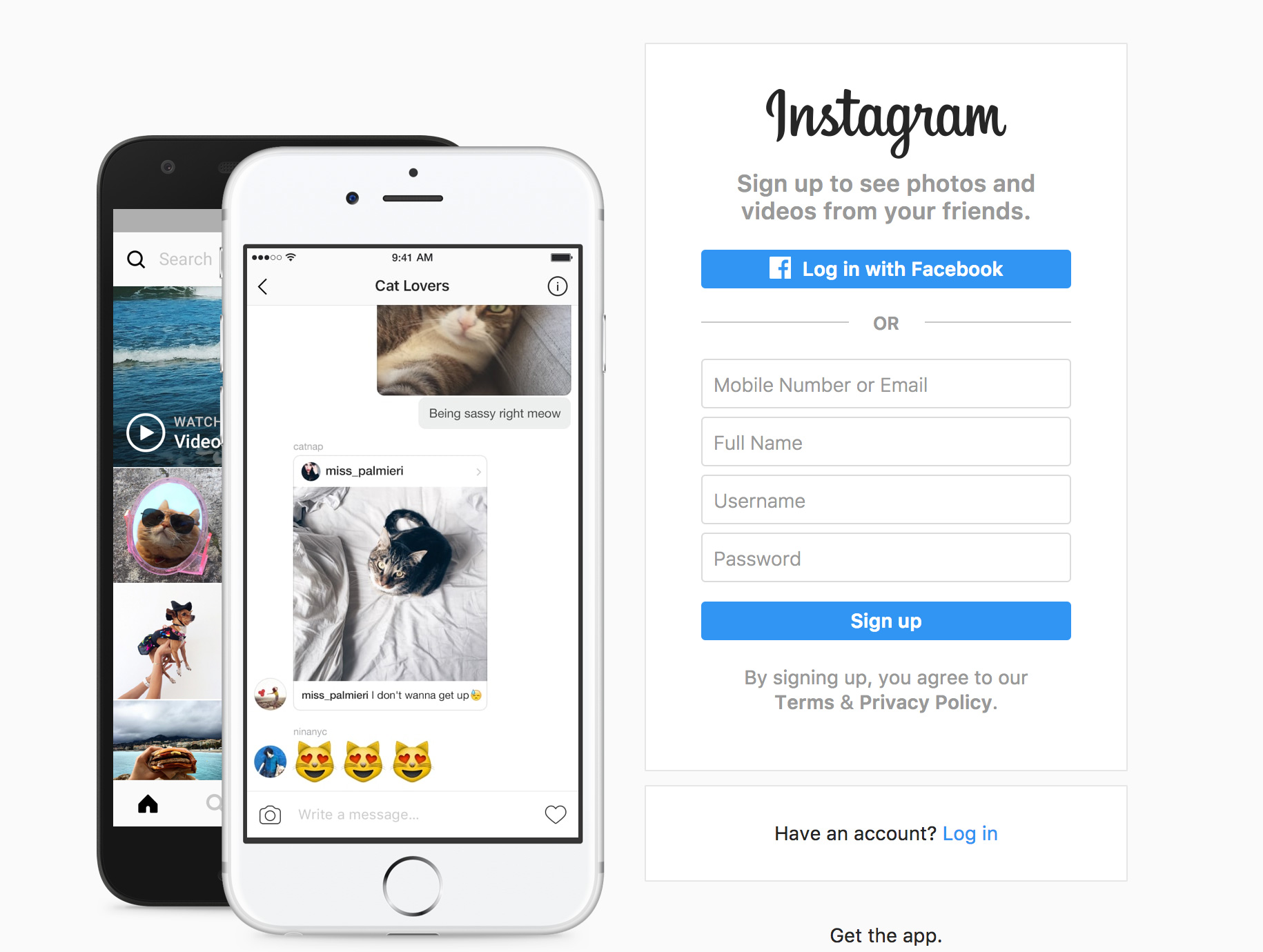 Это сократит поводы для подачи на вас жалобы.
Это сократит поводы для подачи на вас жалобы. com с компьютера. Вы не можете временно отключить свой аккаунт из приложения Instagram.
com с компьютера. Вы не можете временно отключить свой аккаунт из приложения Instagram.



 Instagram очень строго относится к повторной активации учетных записей.
Instagram очень строго относится к повторной активации учетных записей.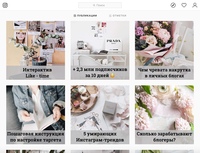


Об авторе